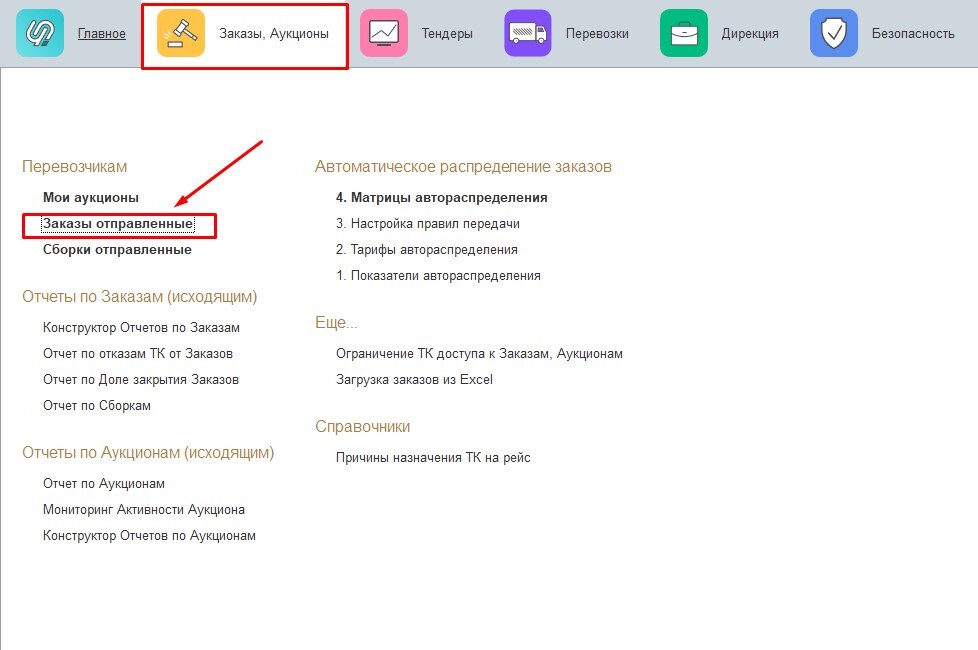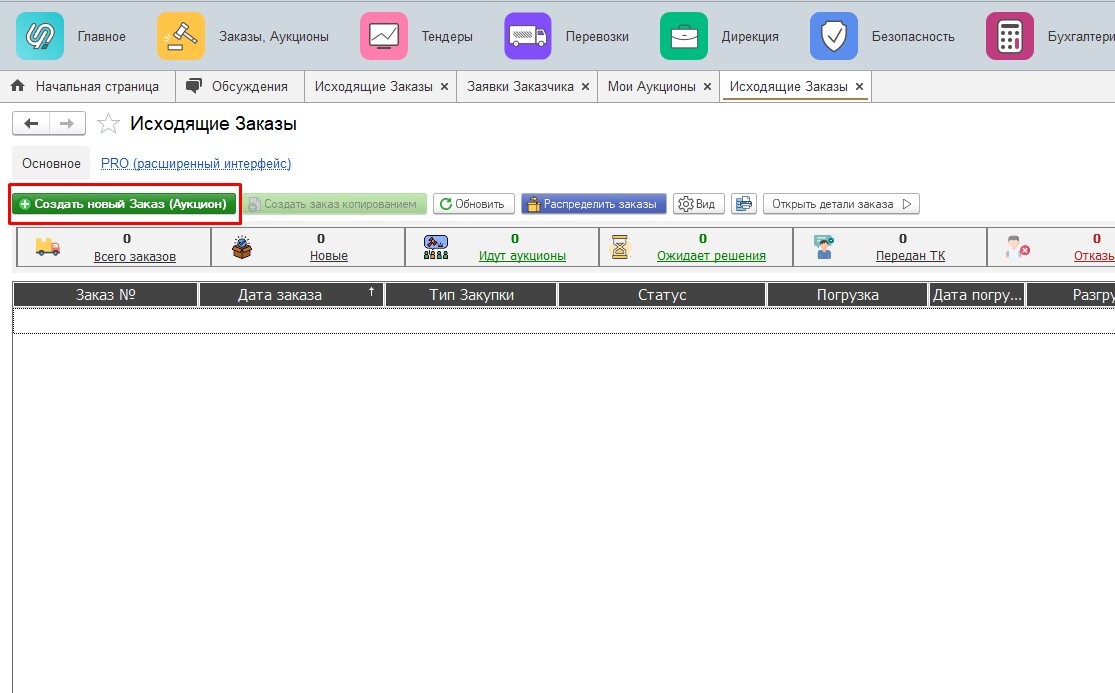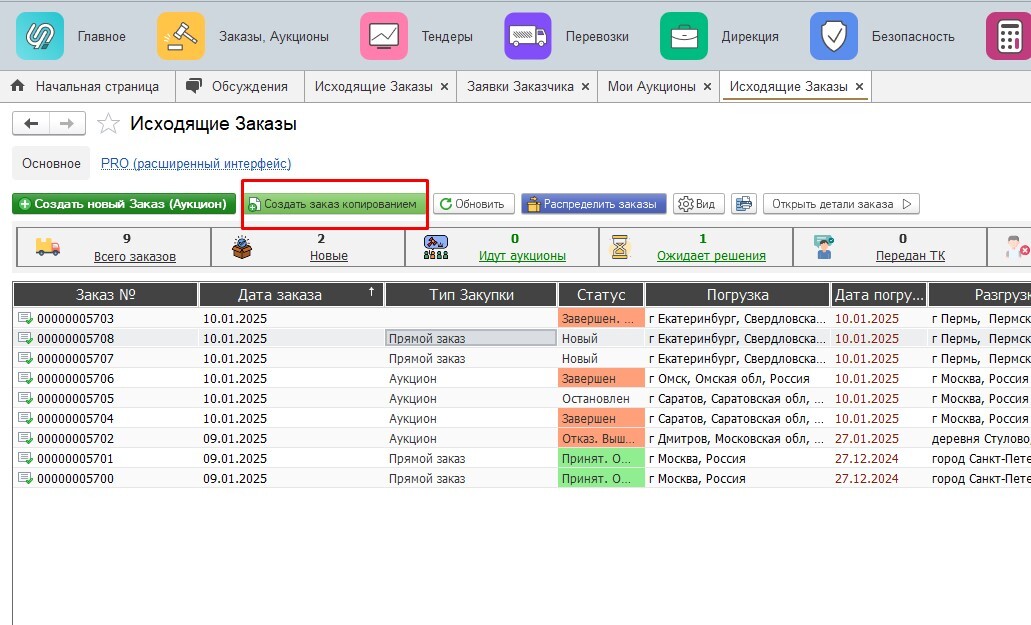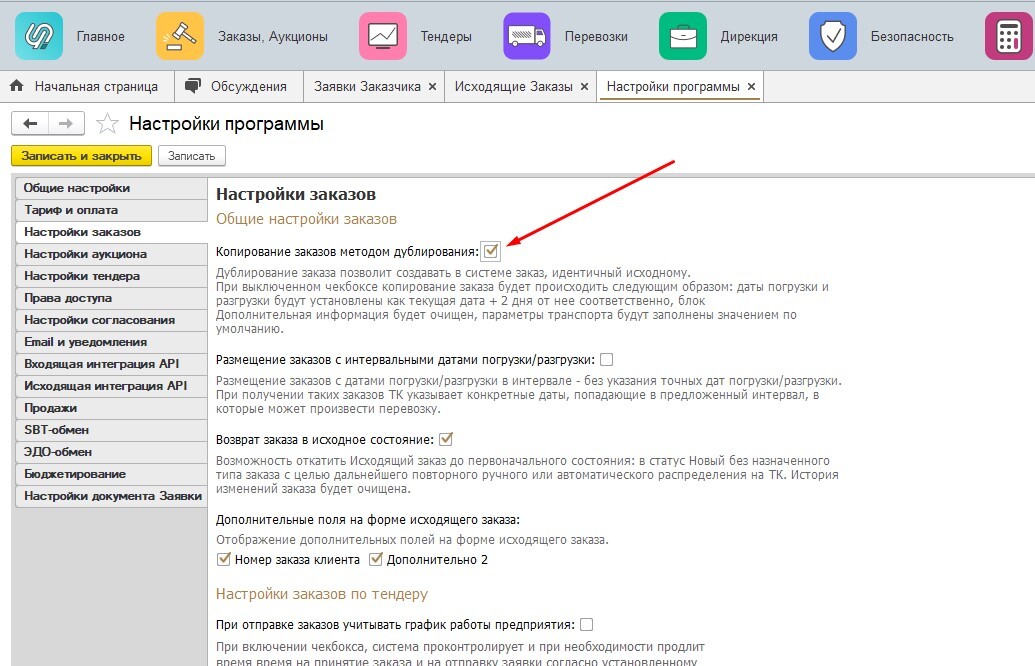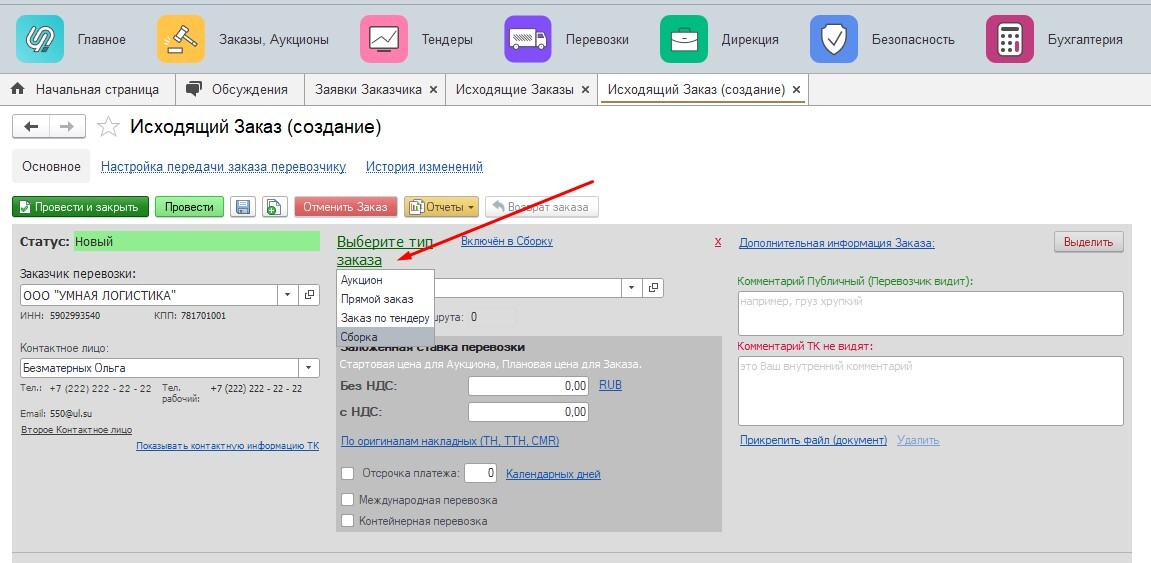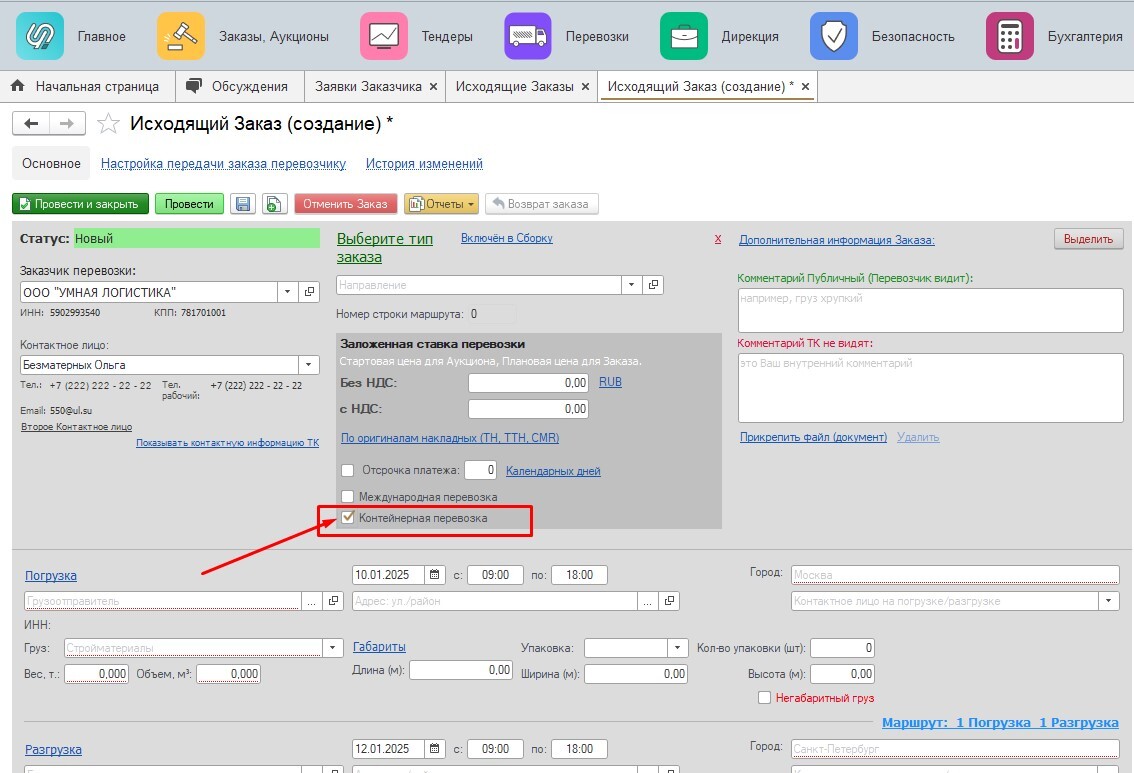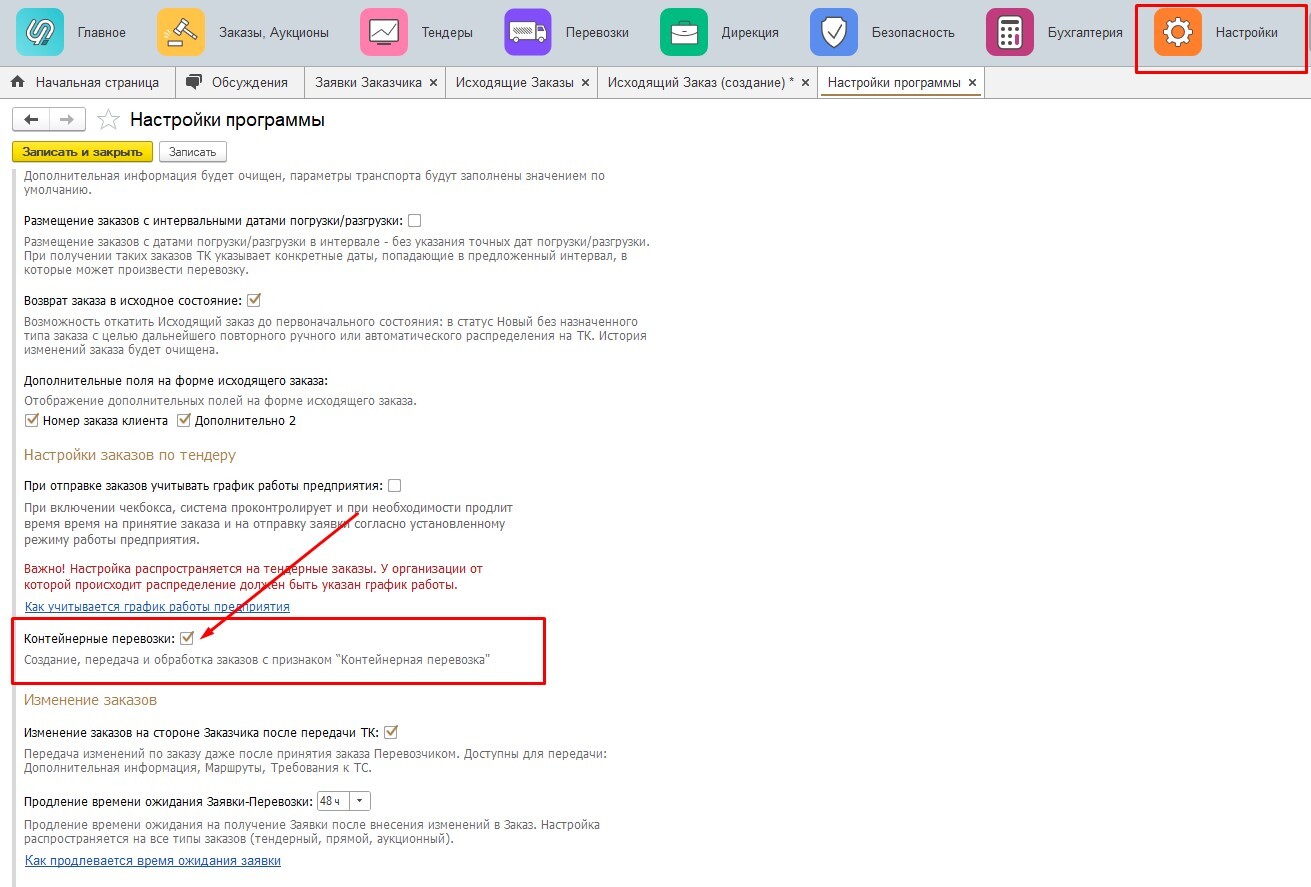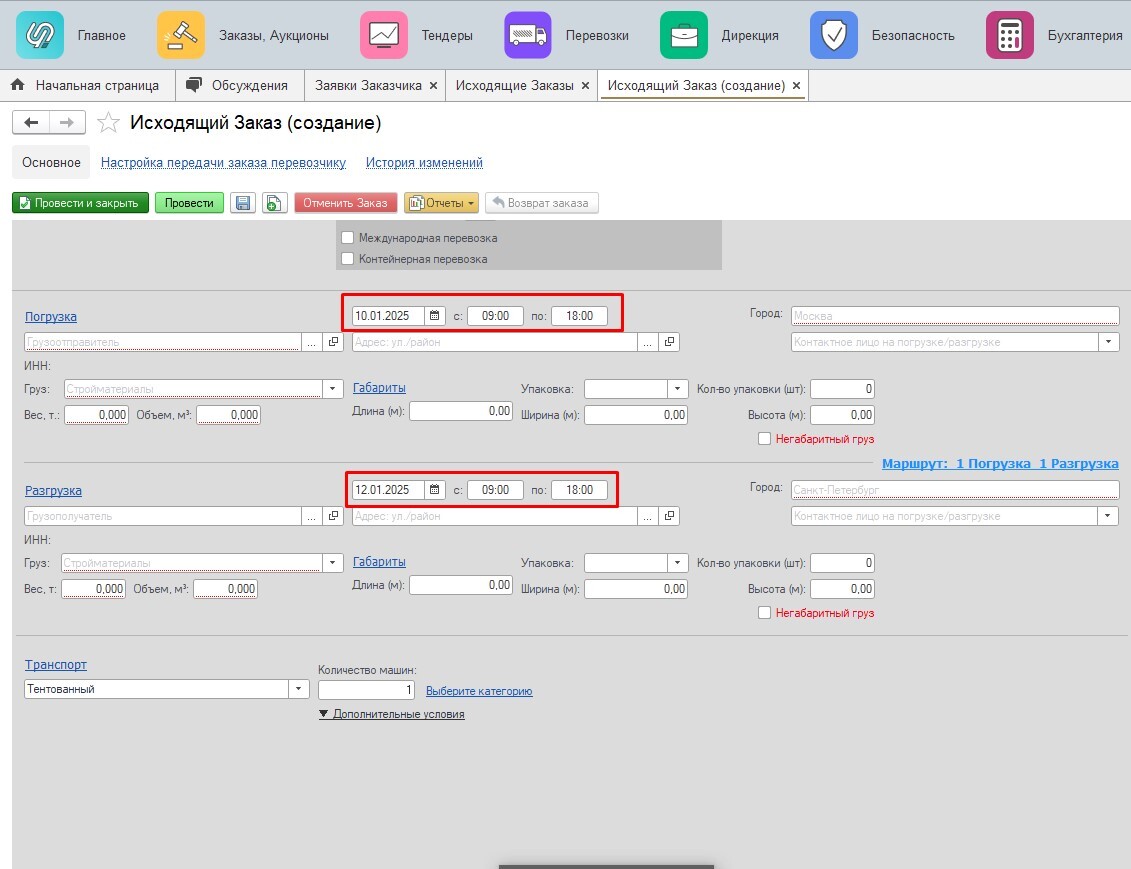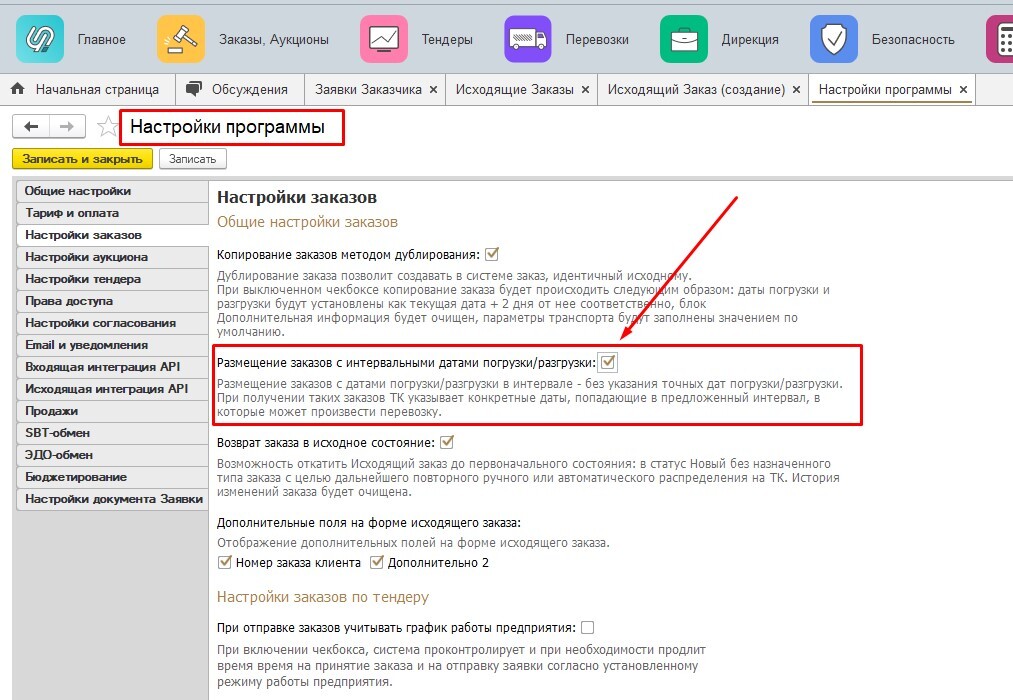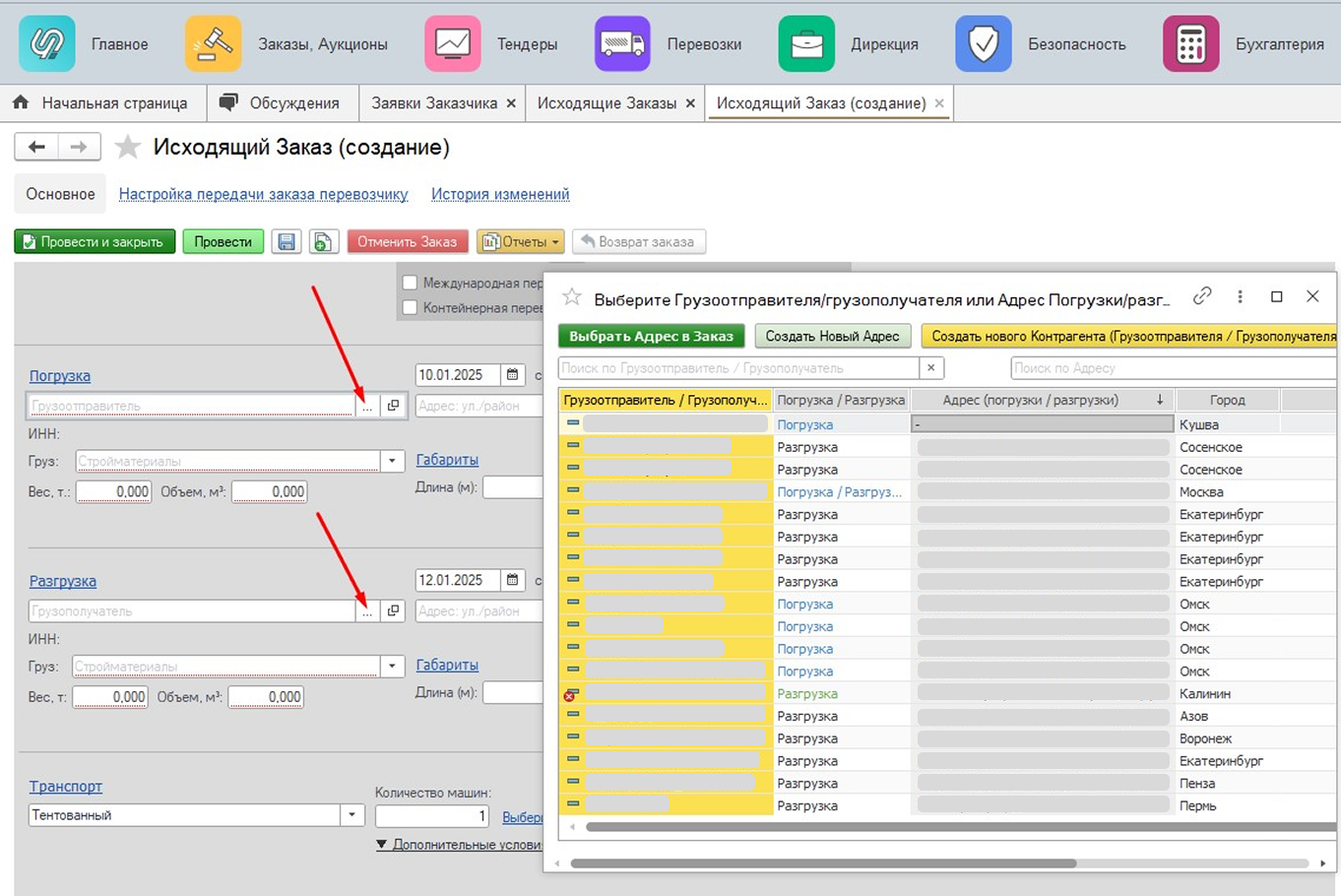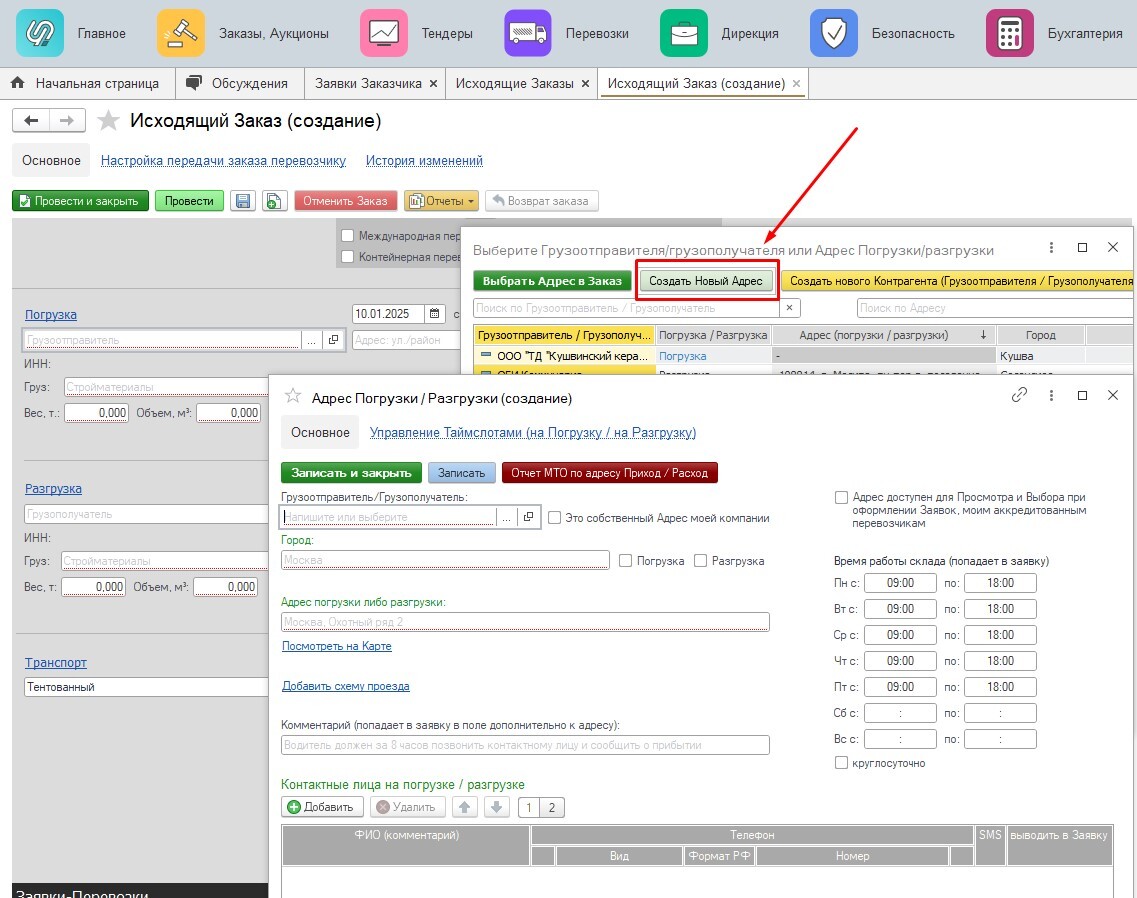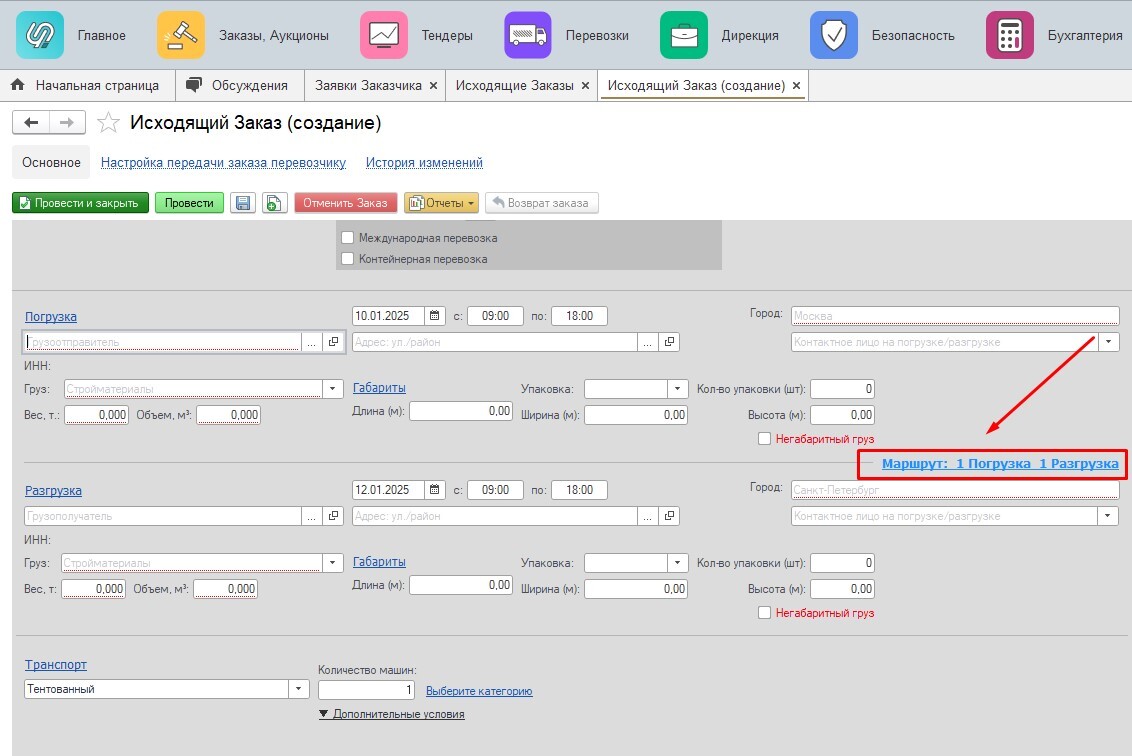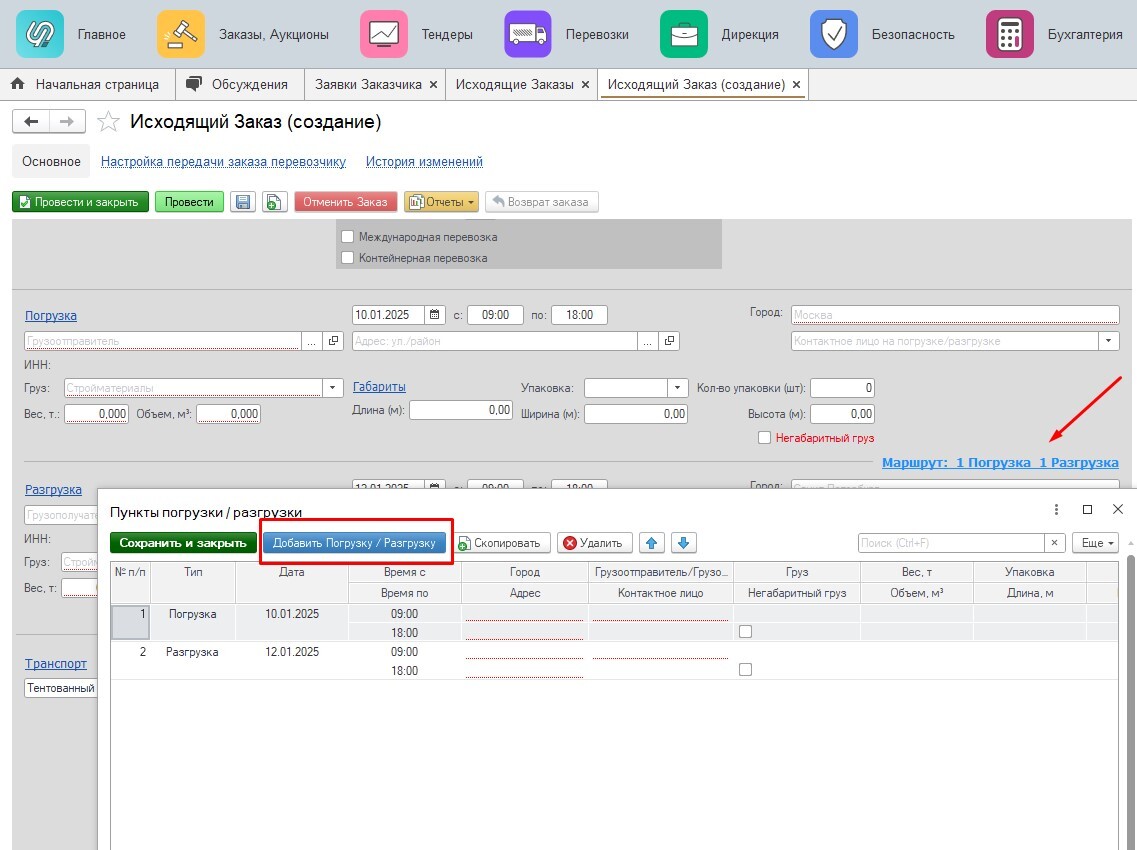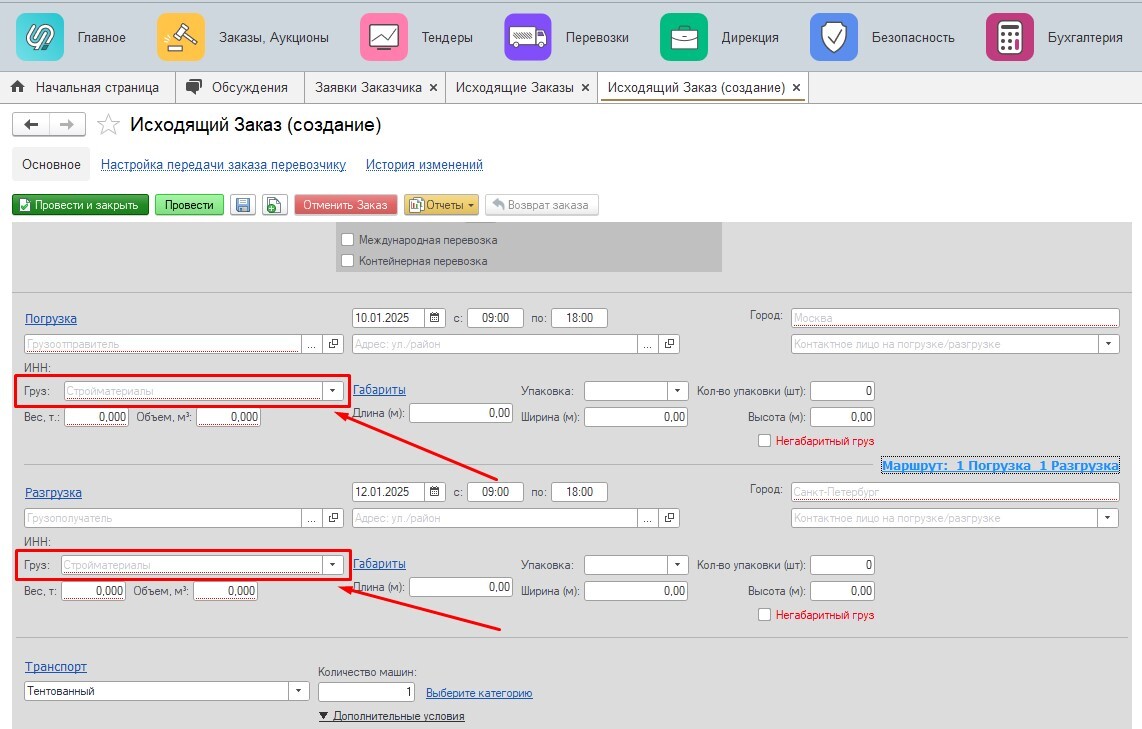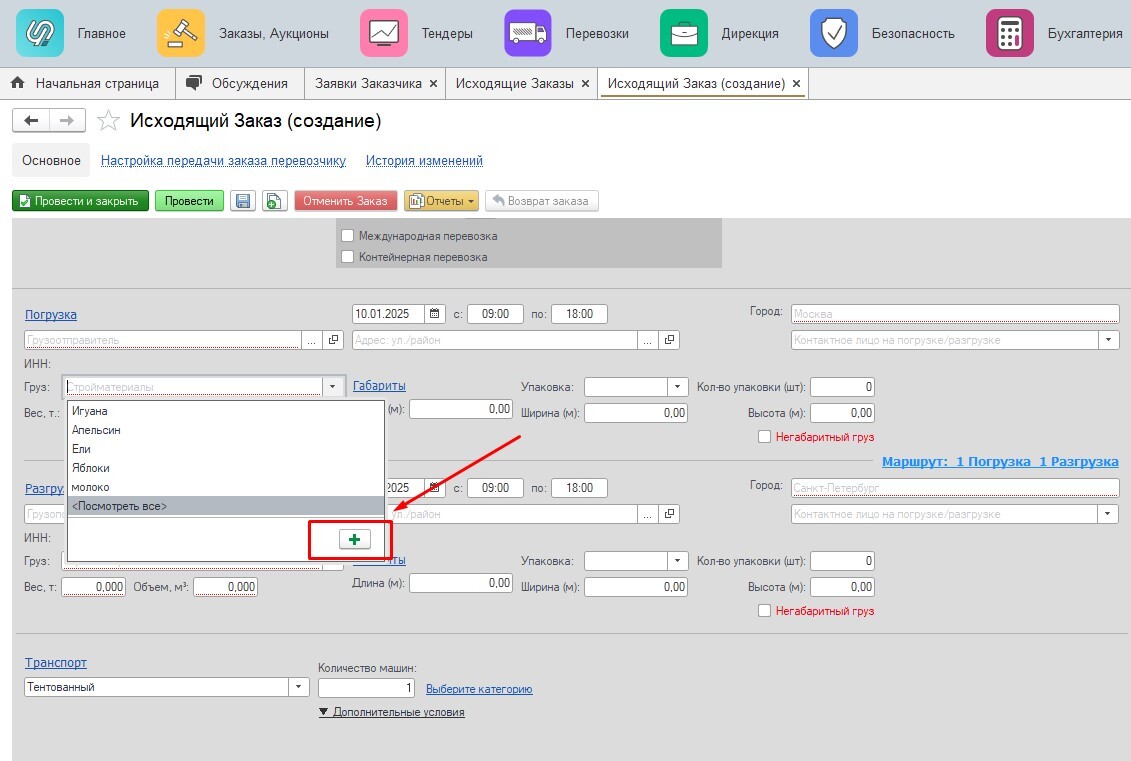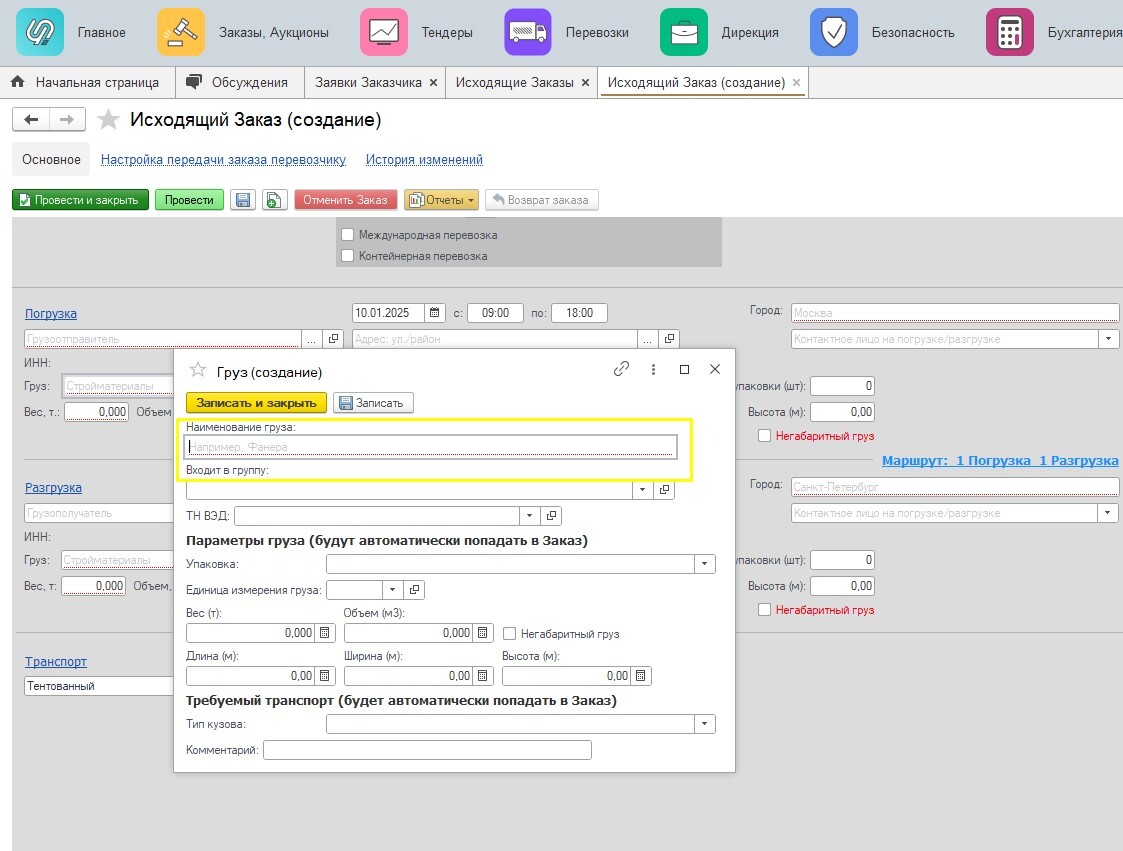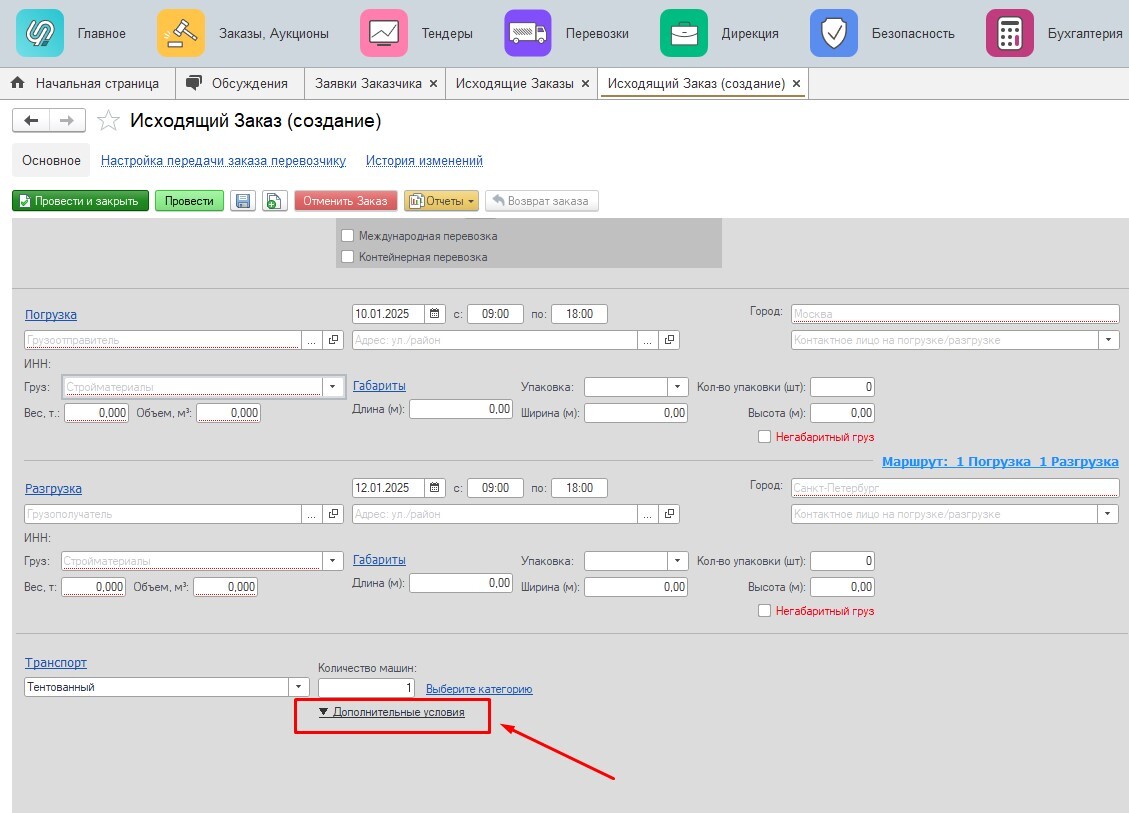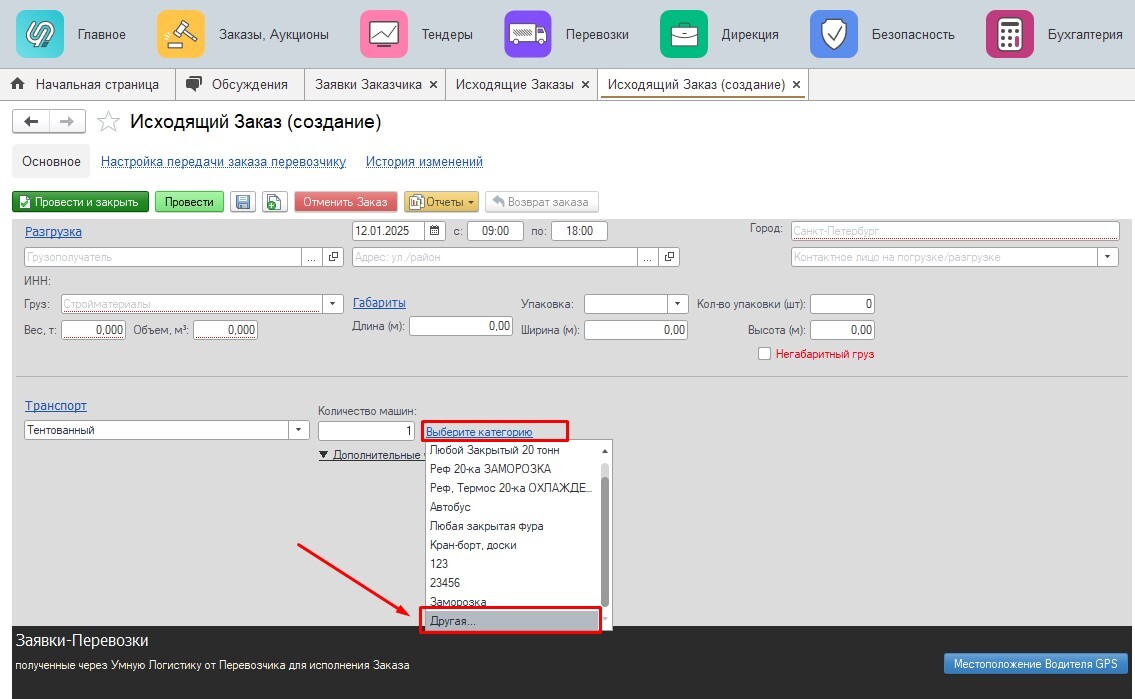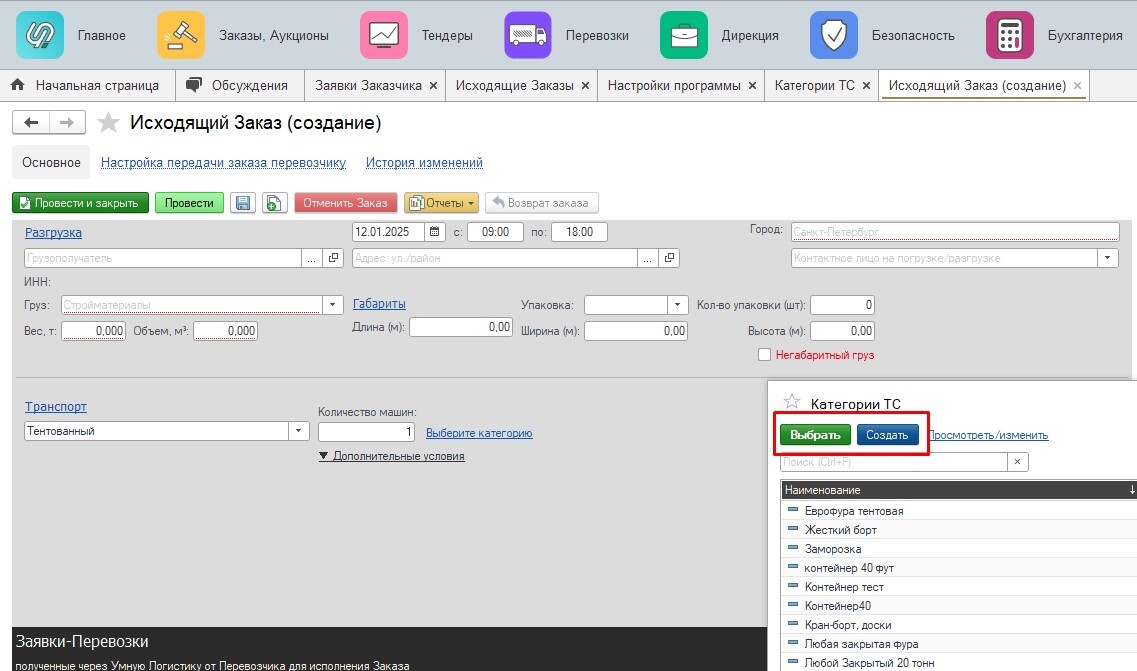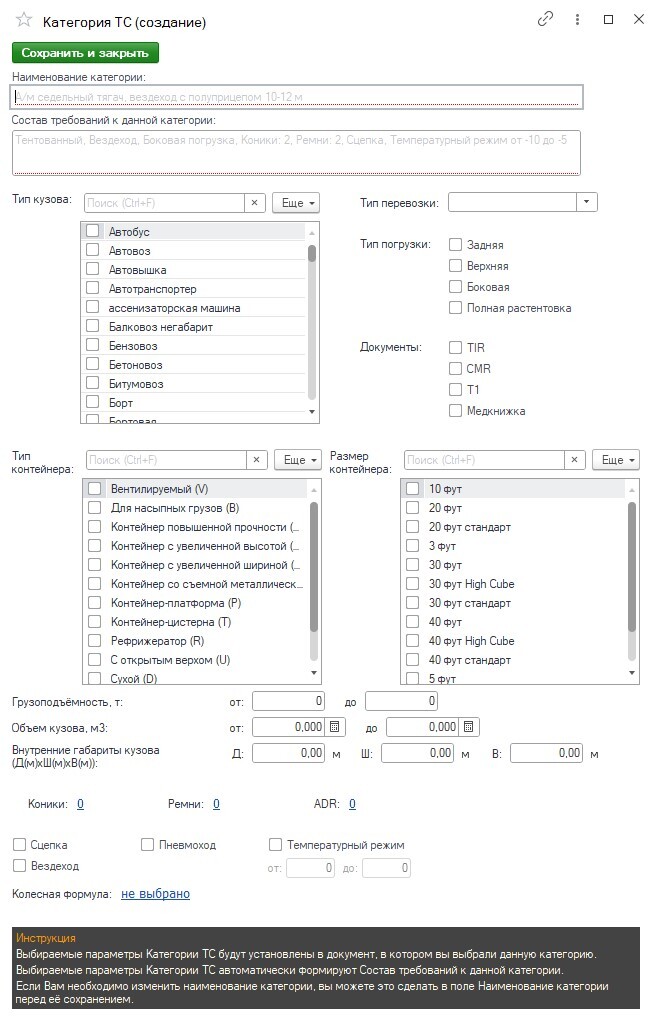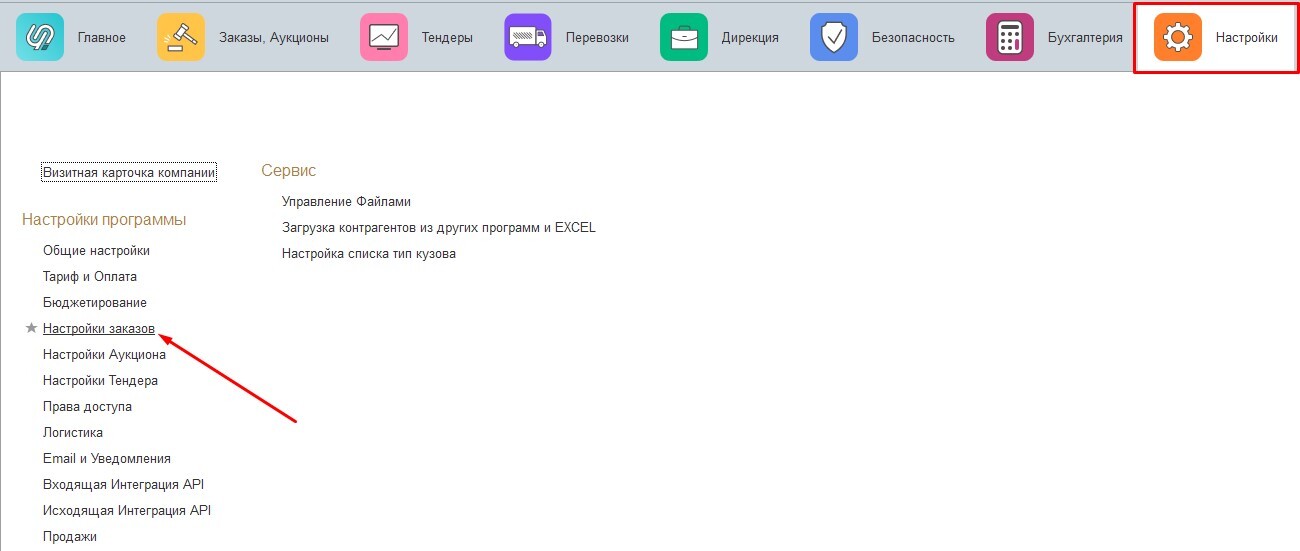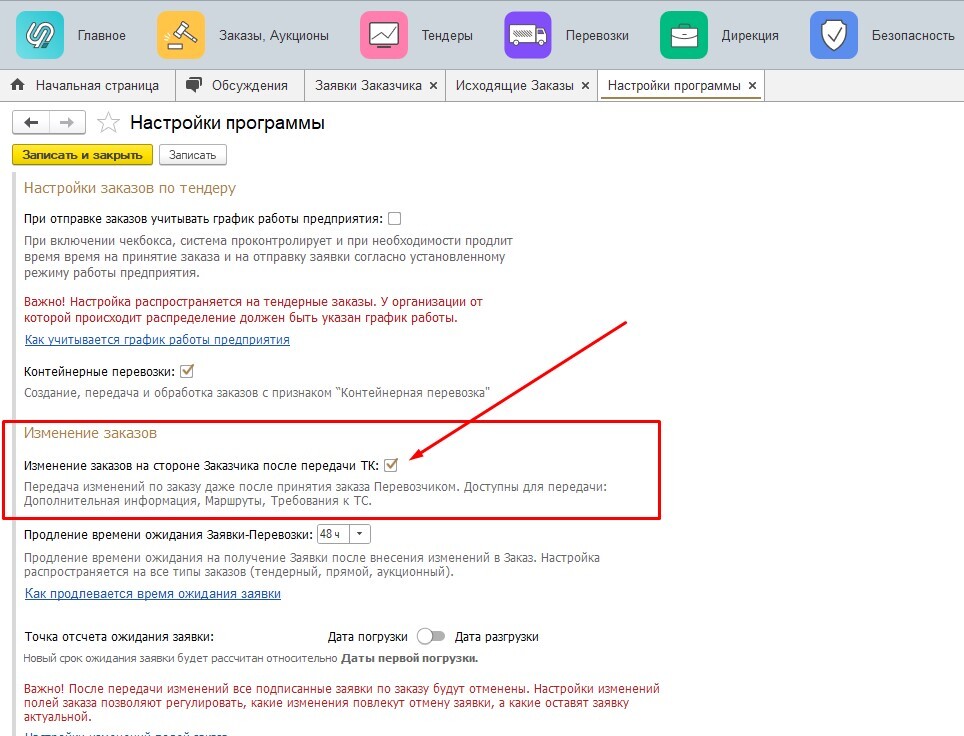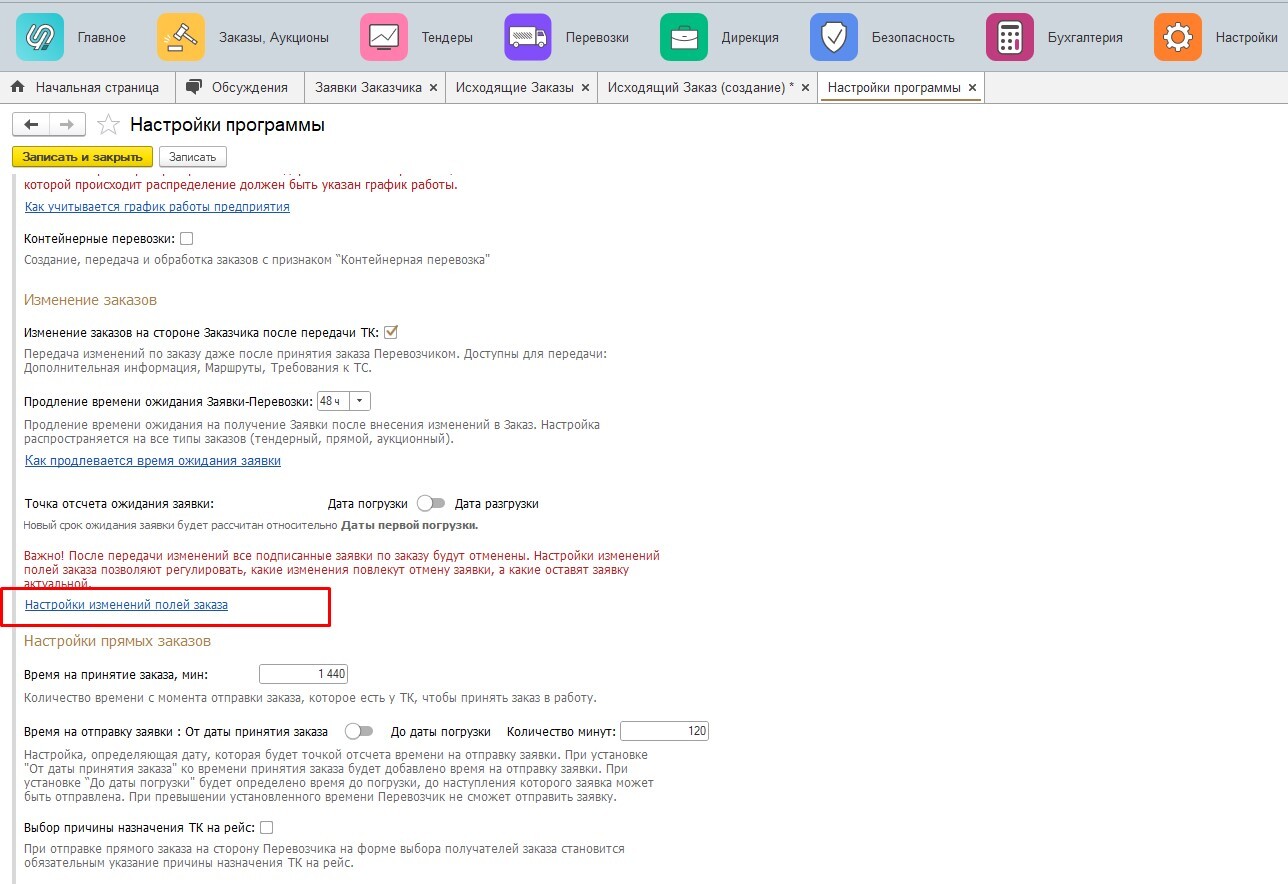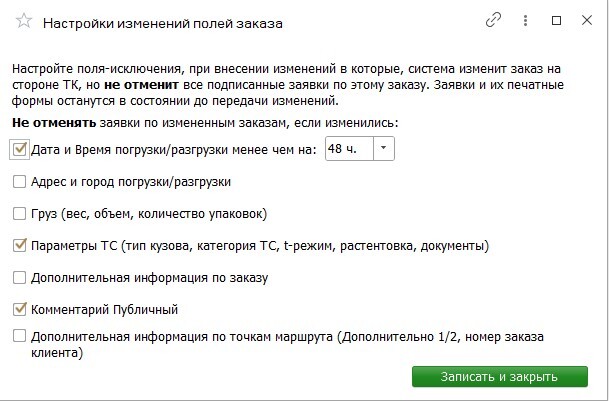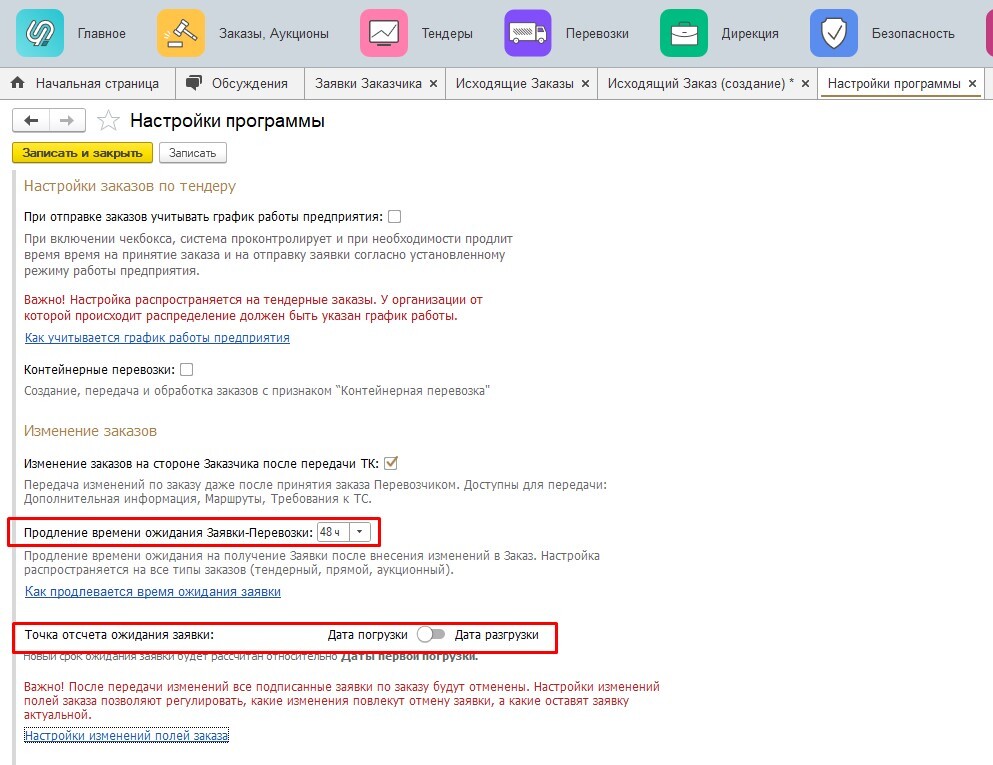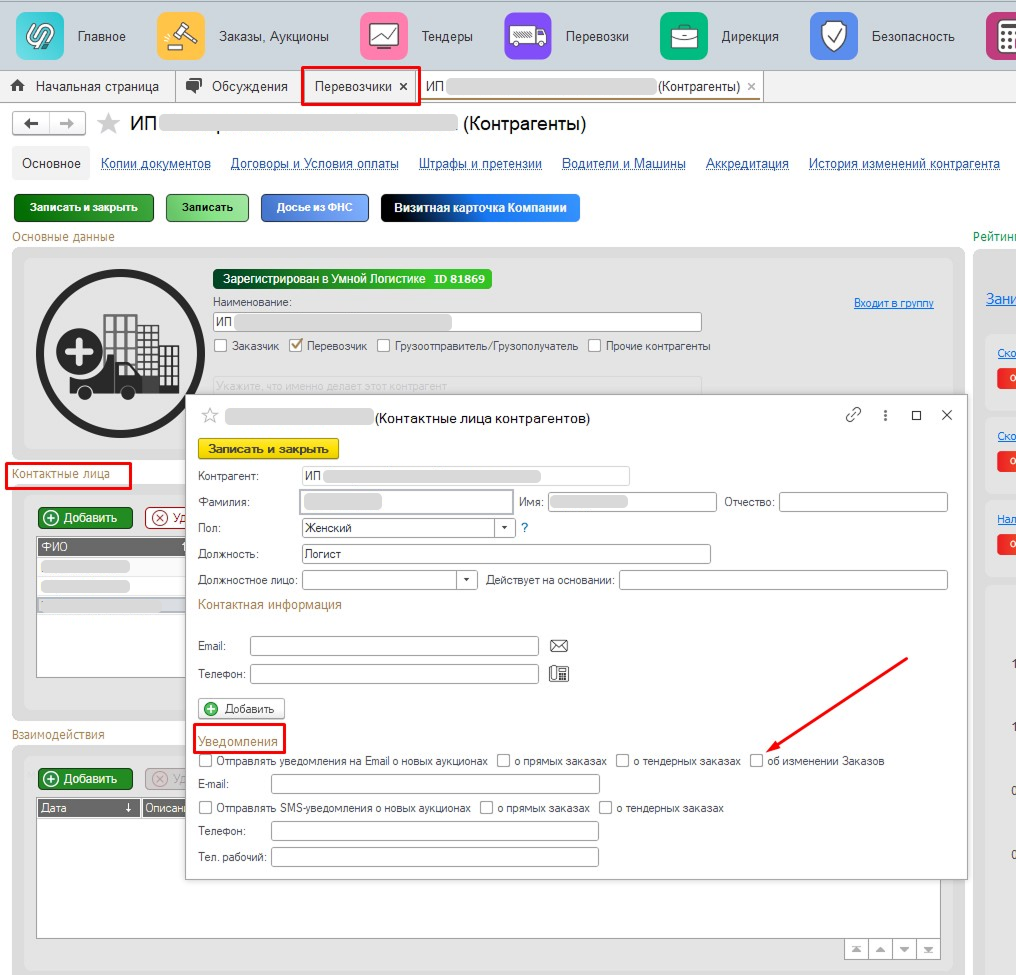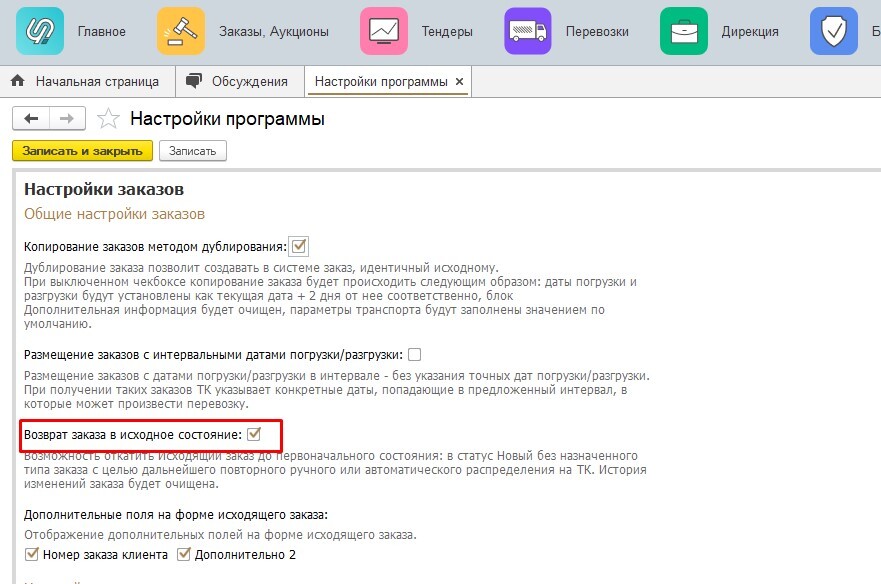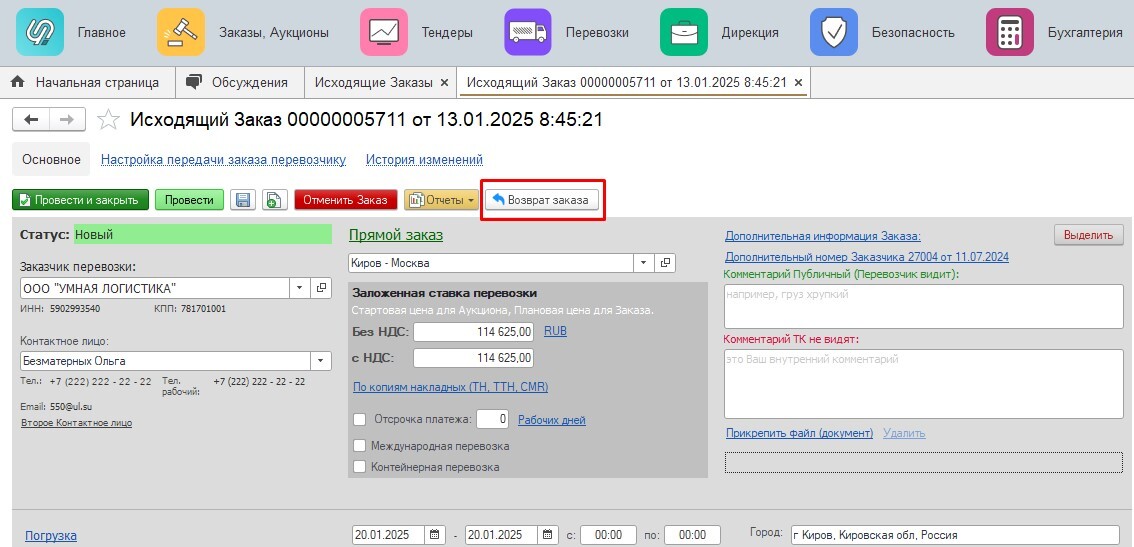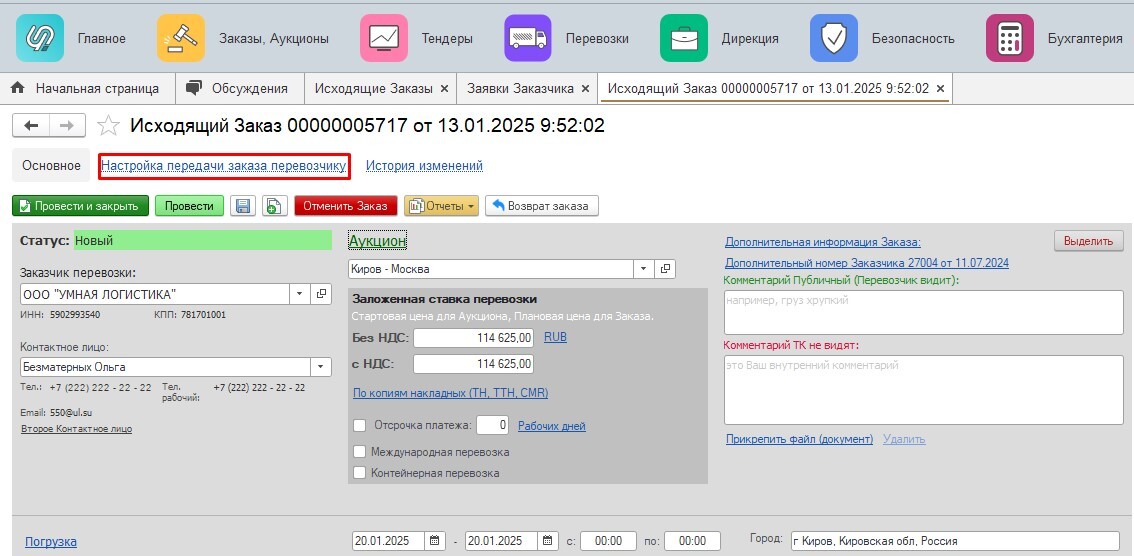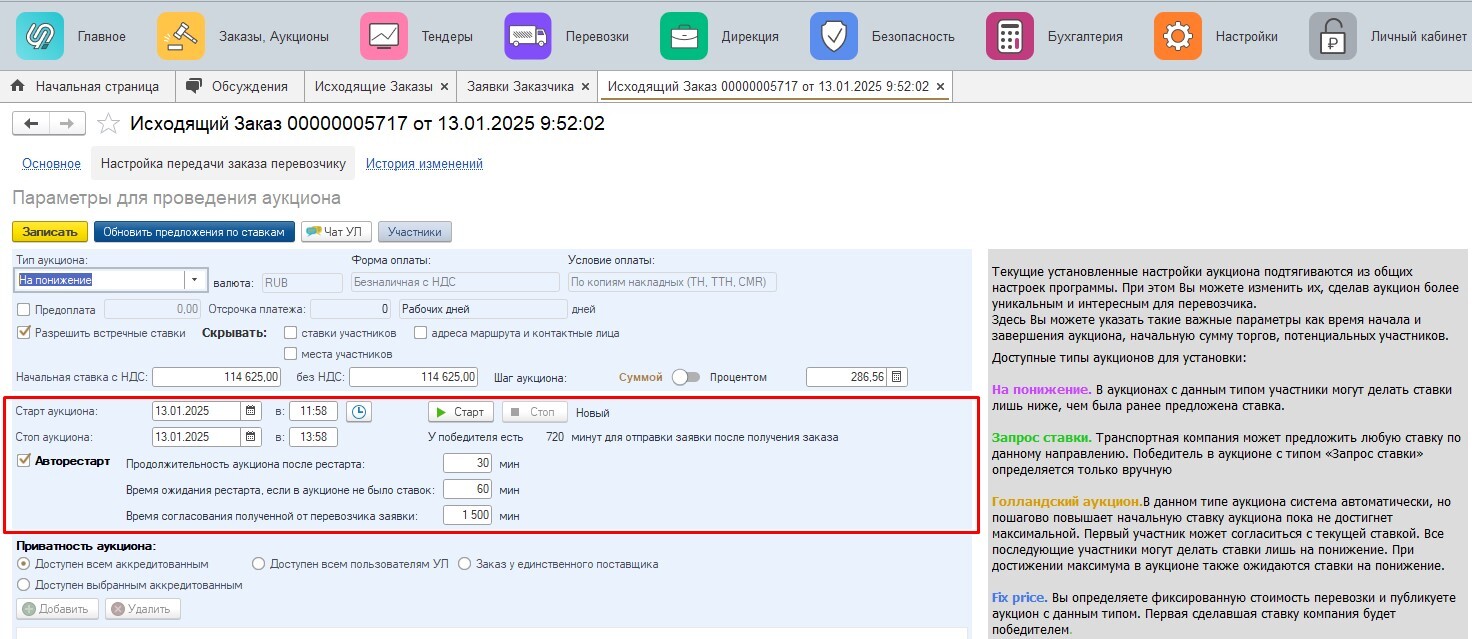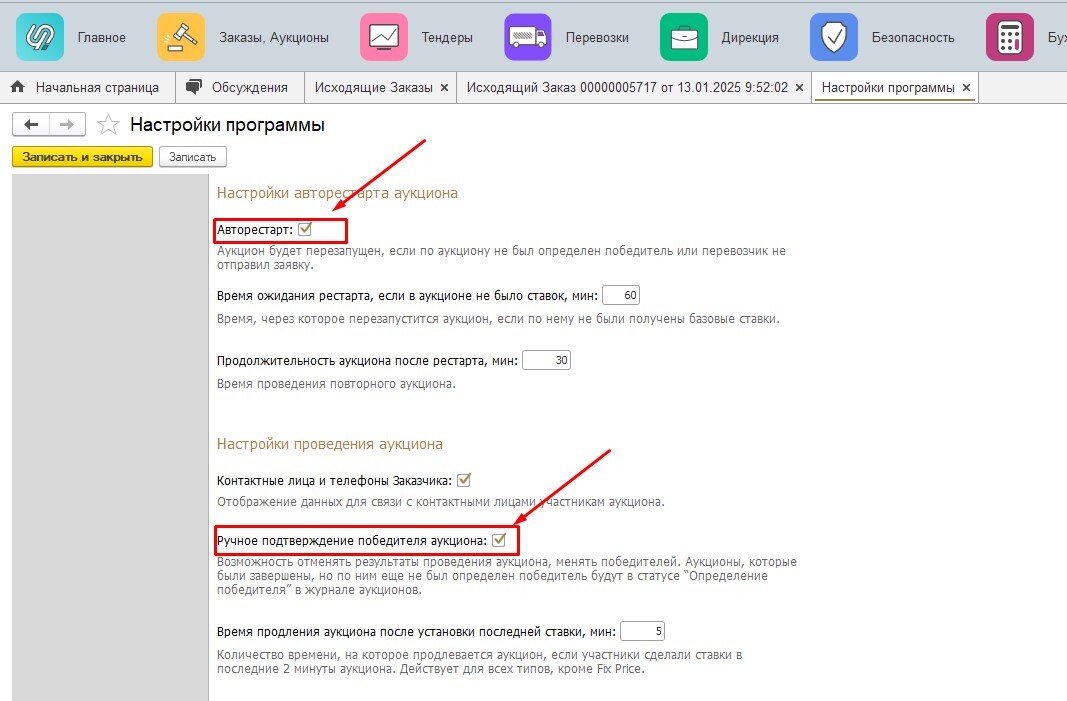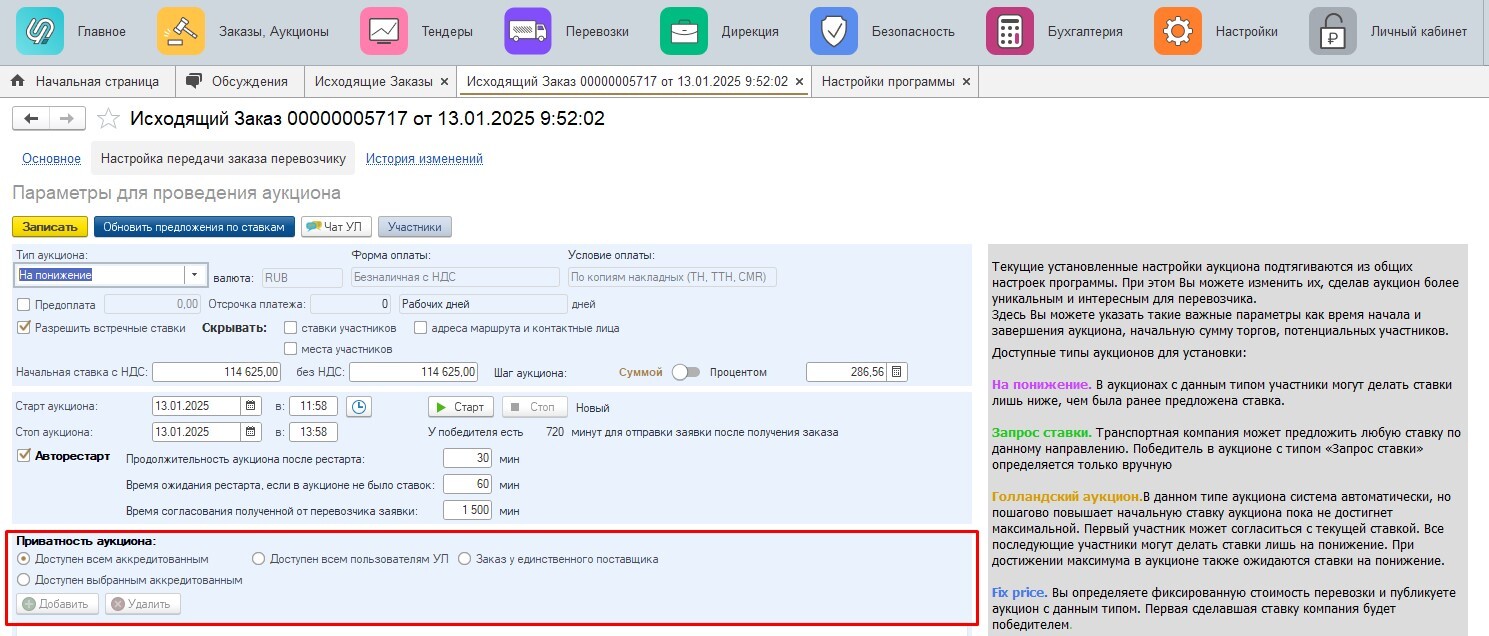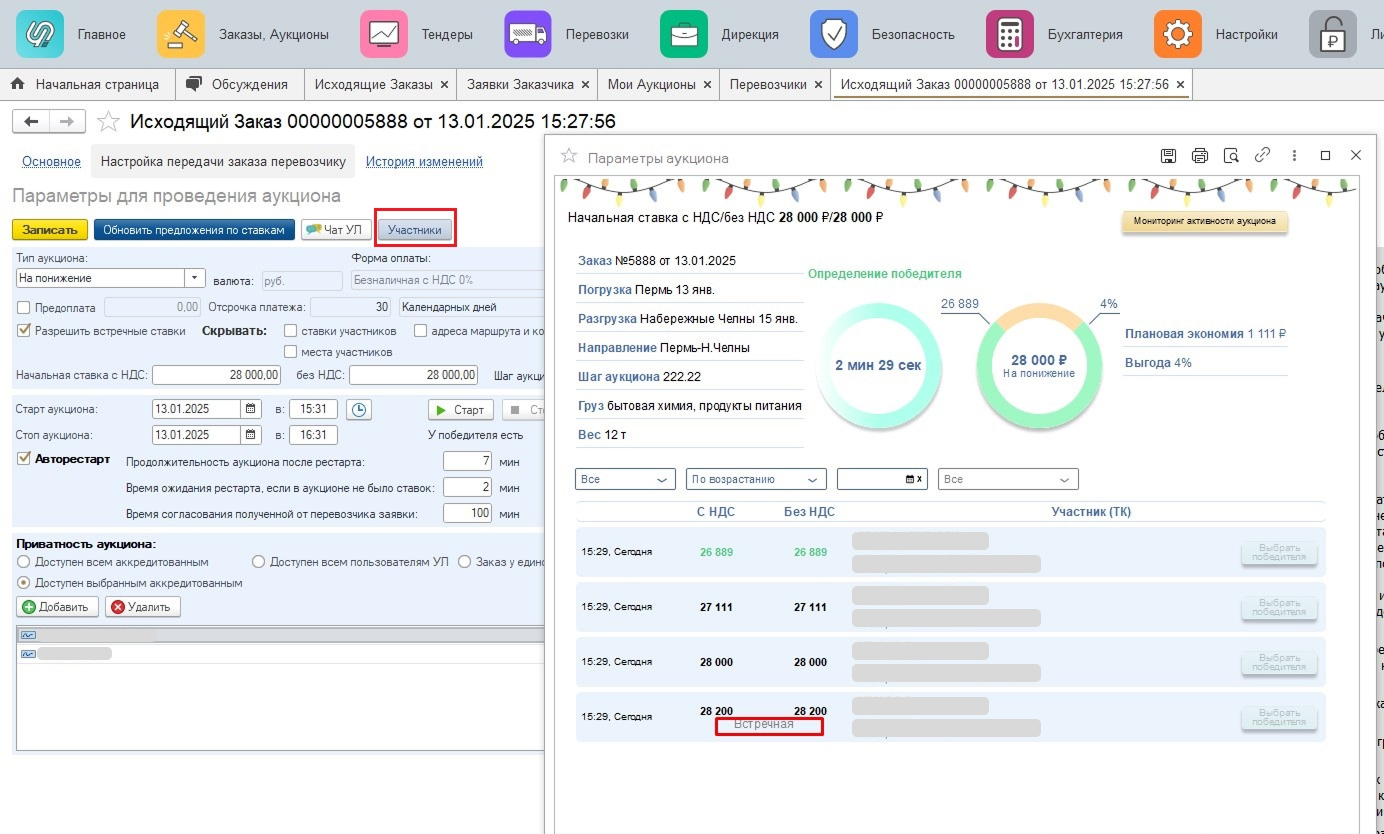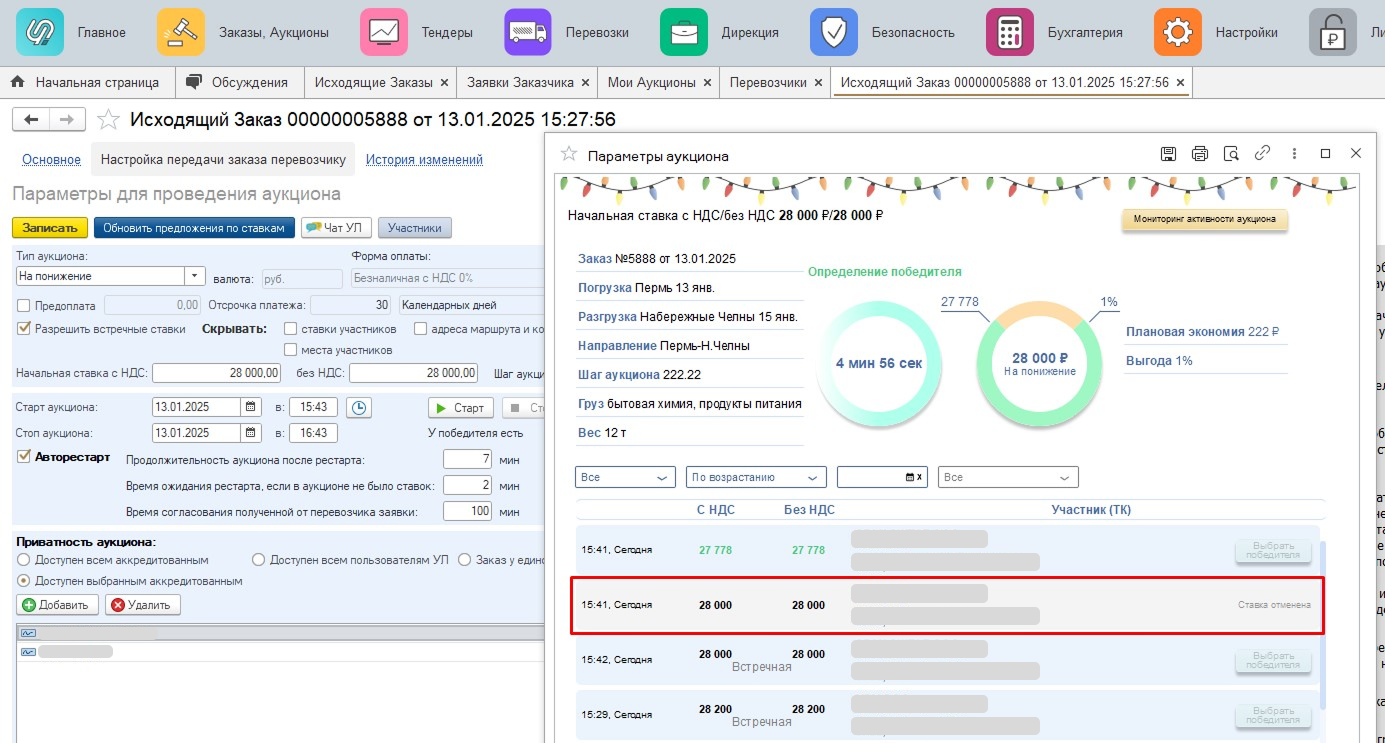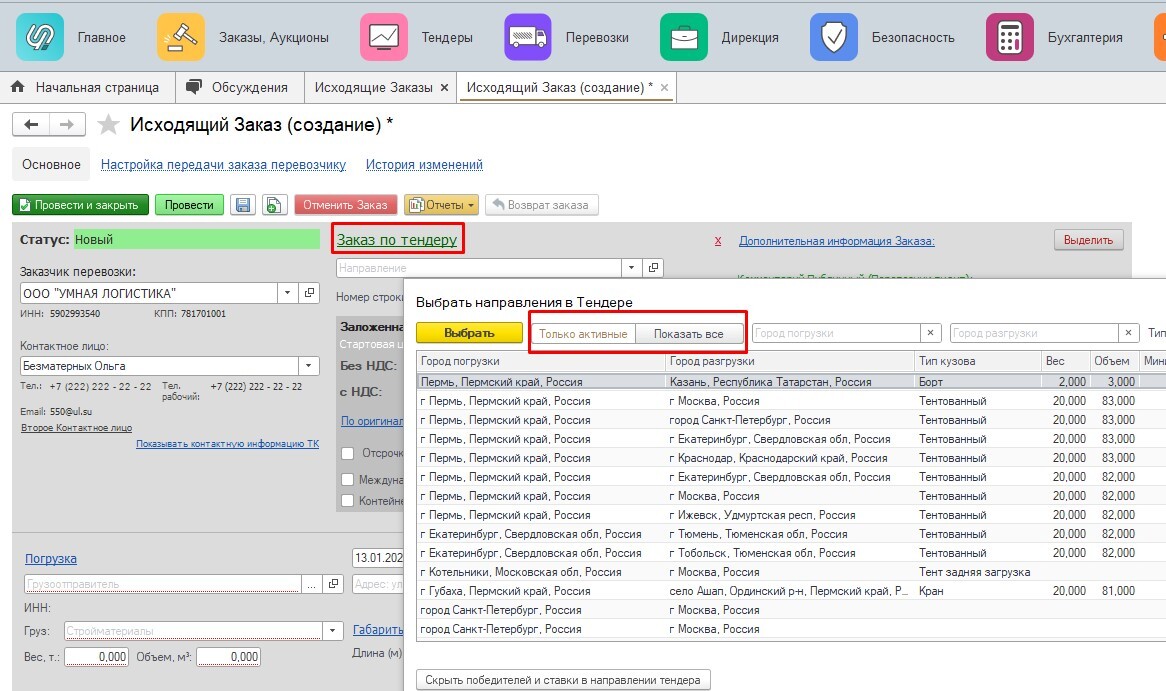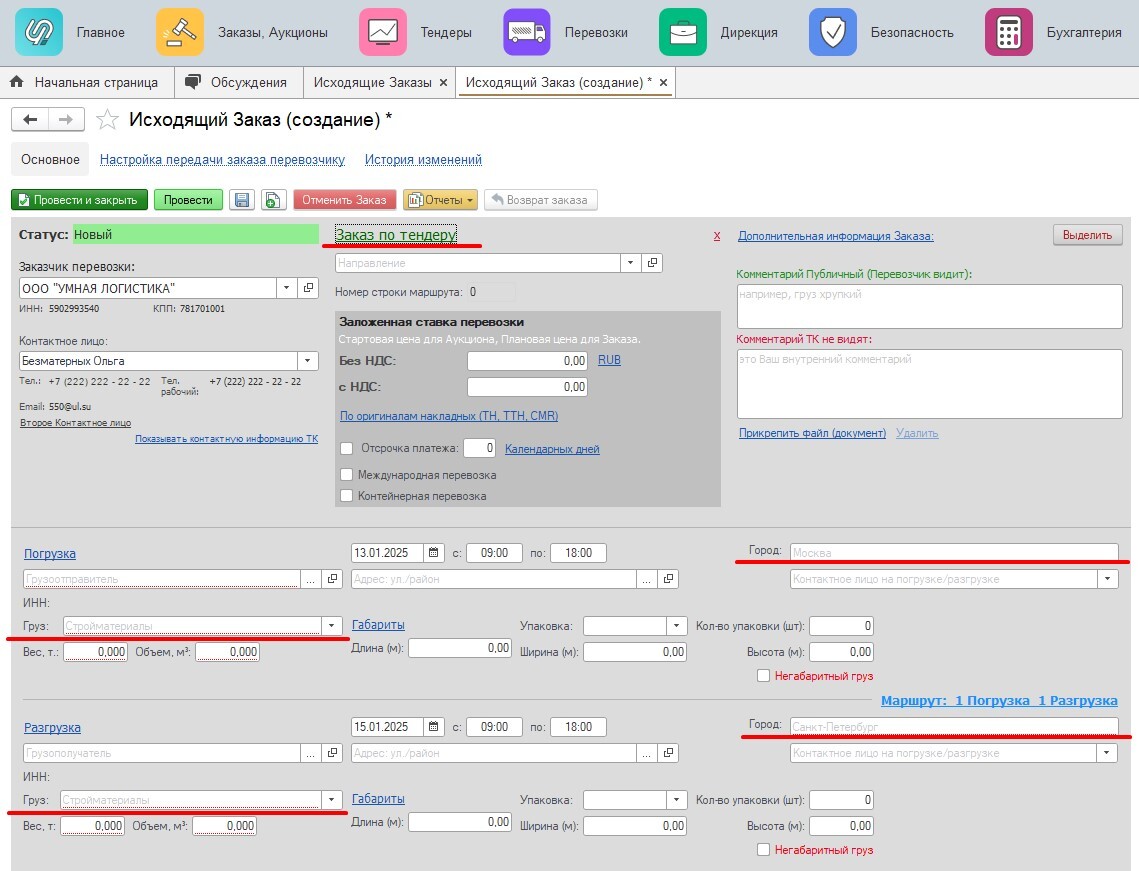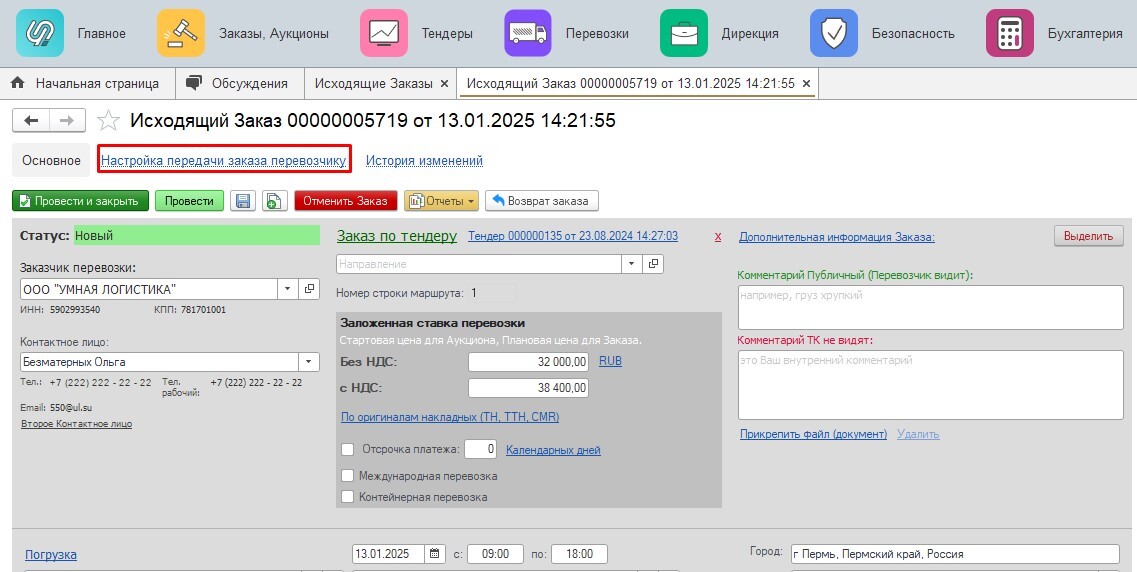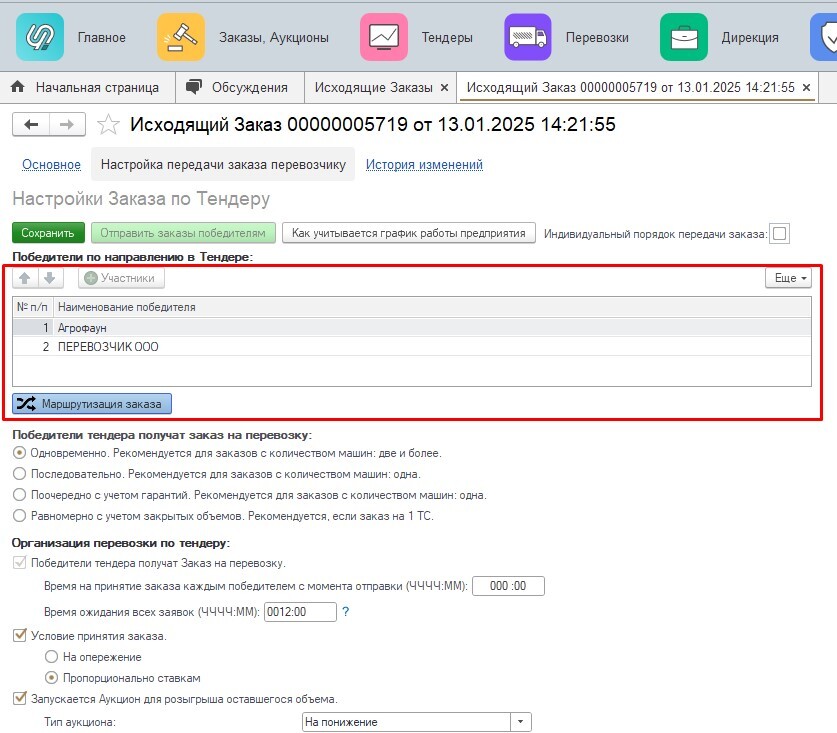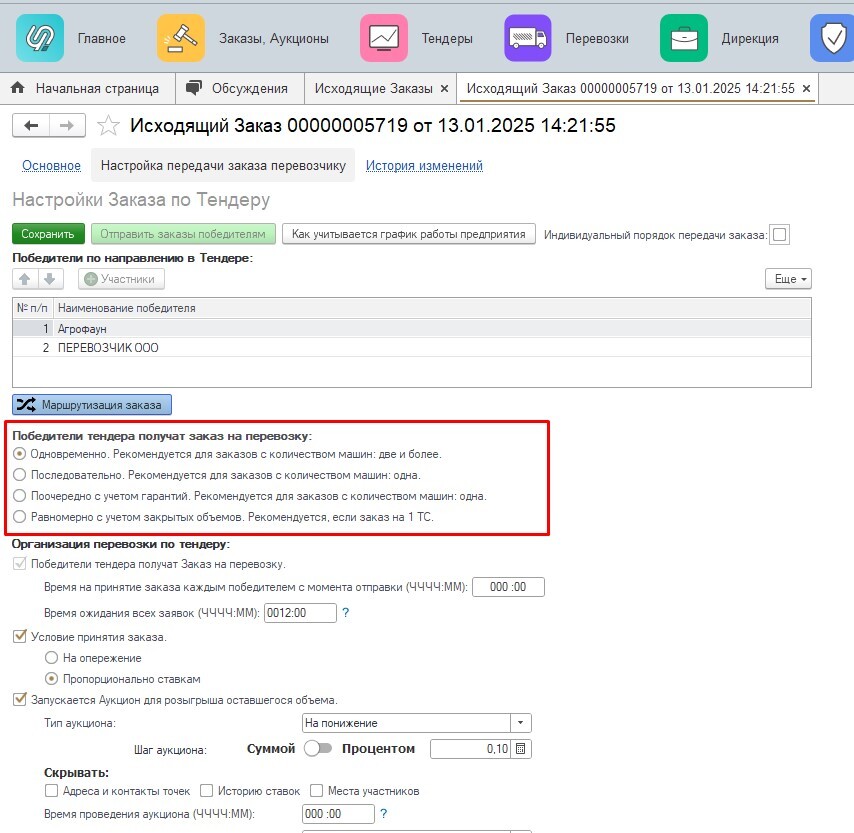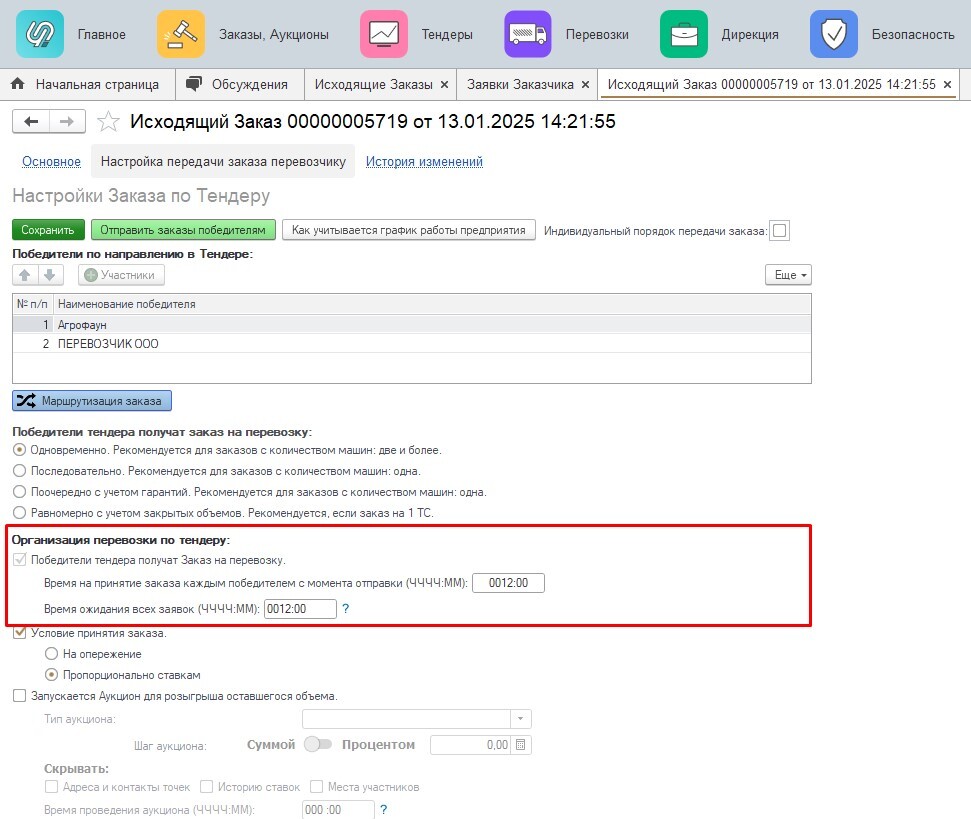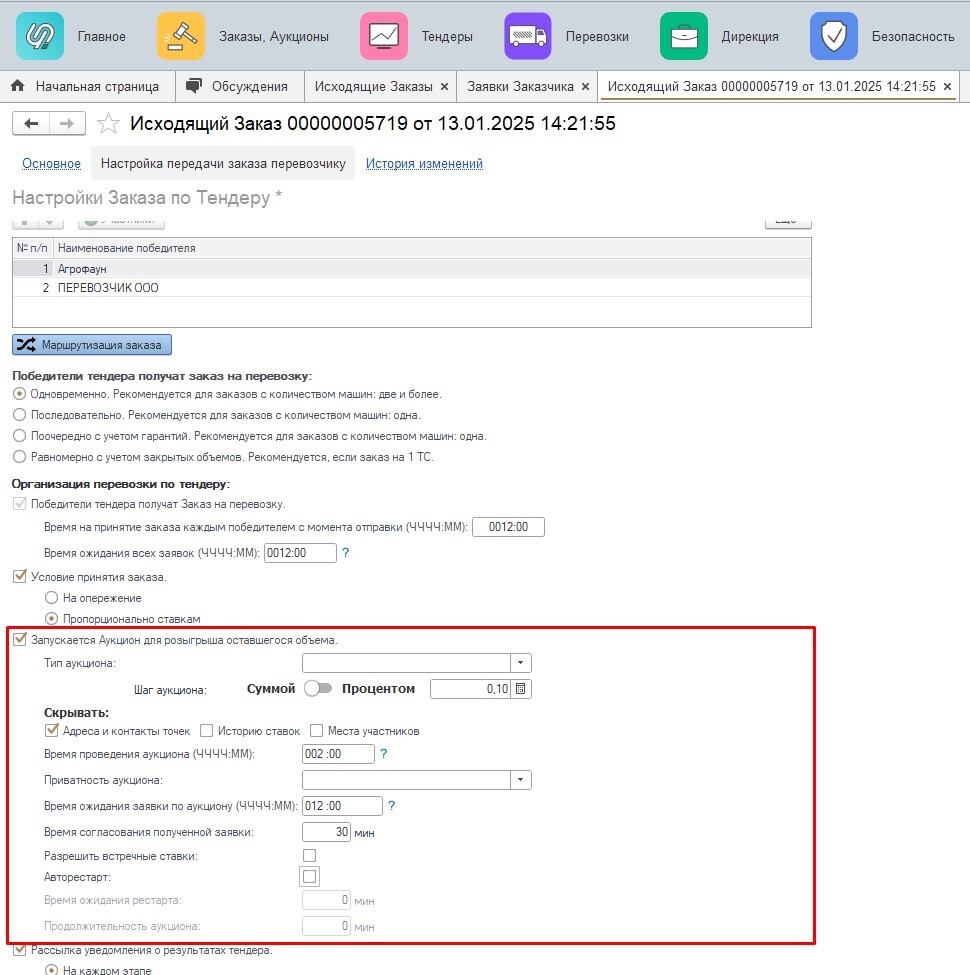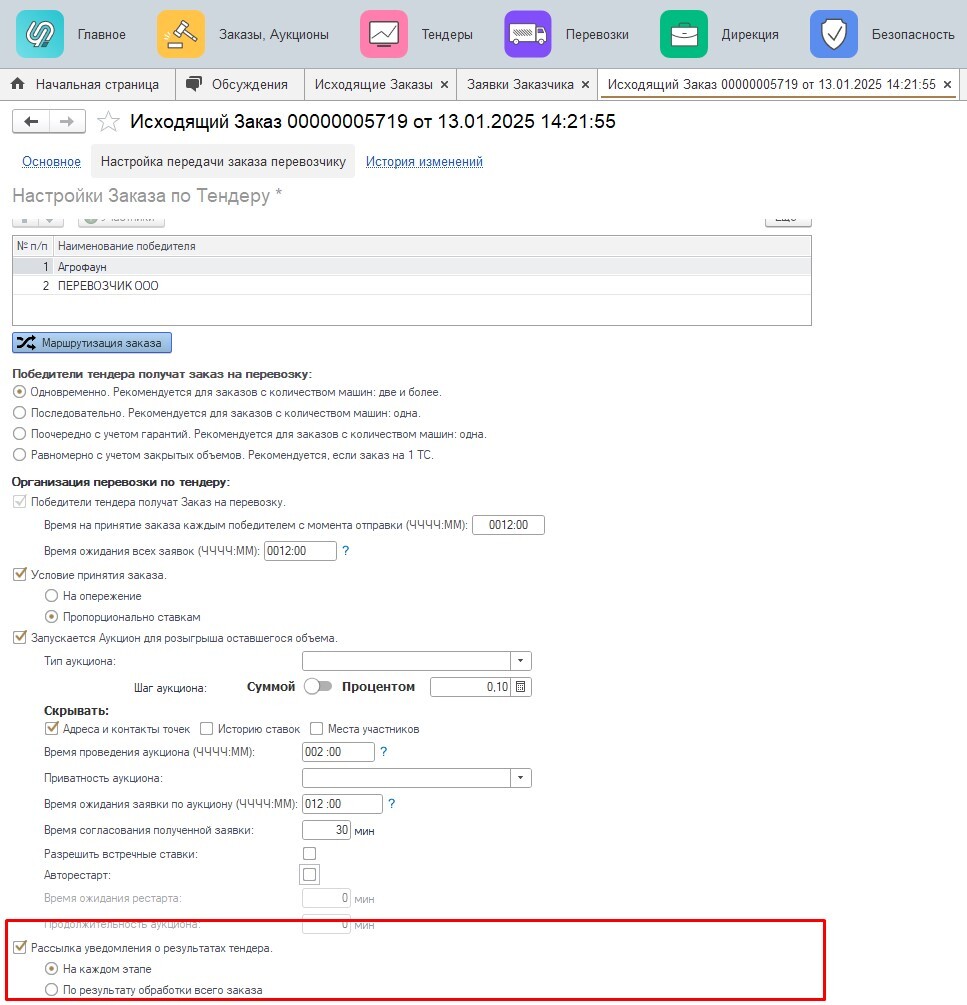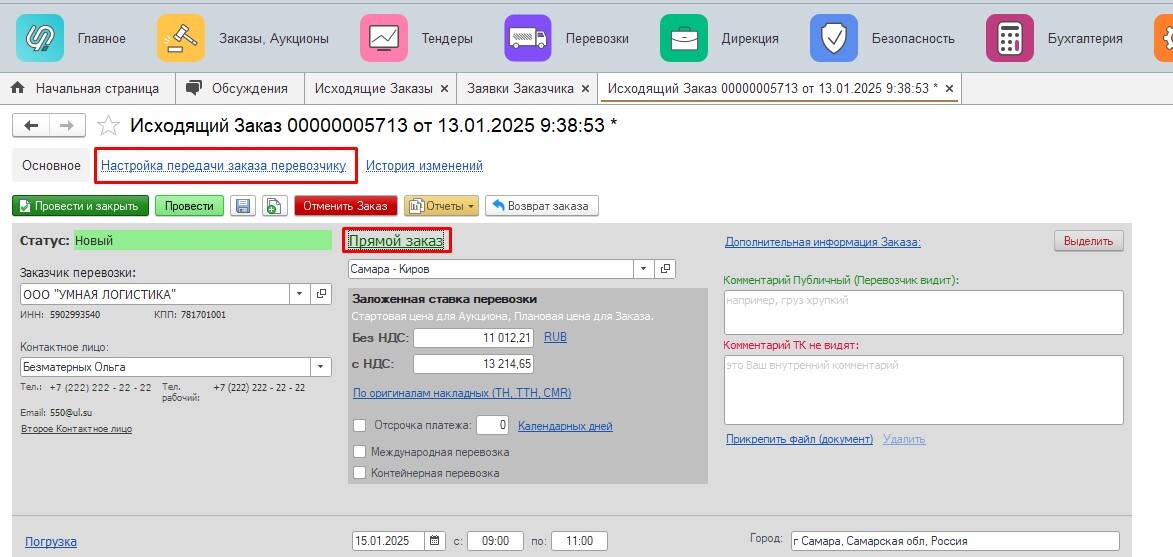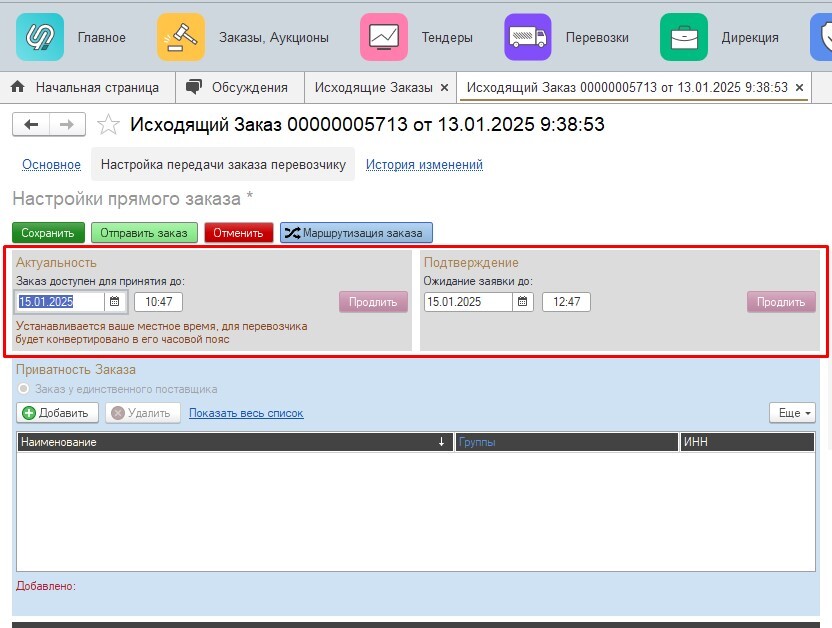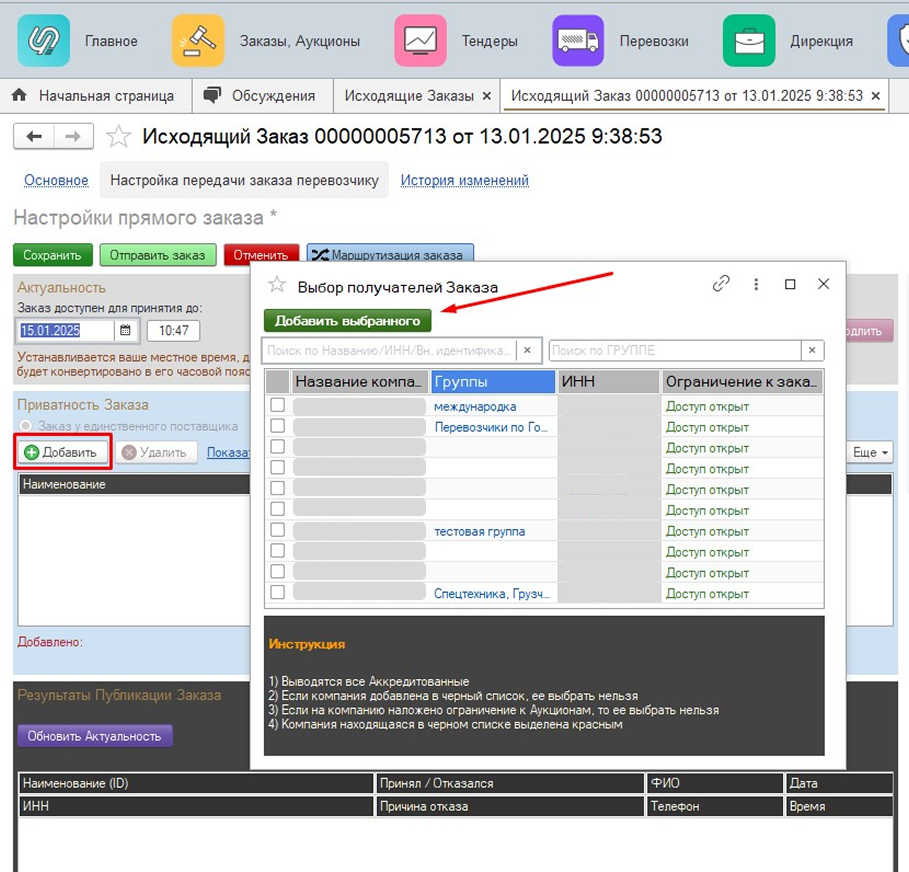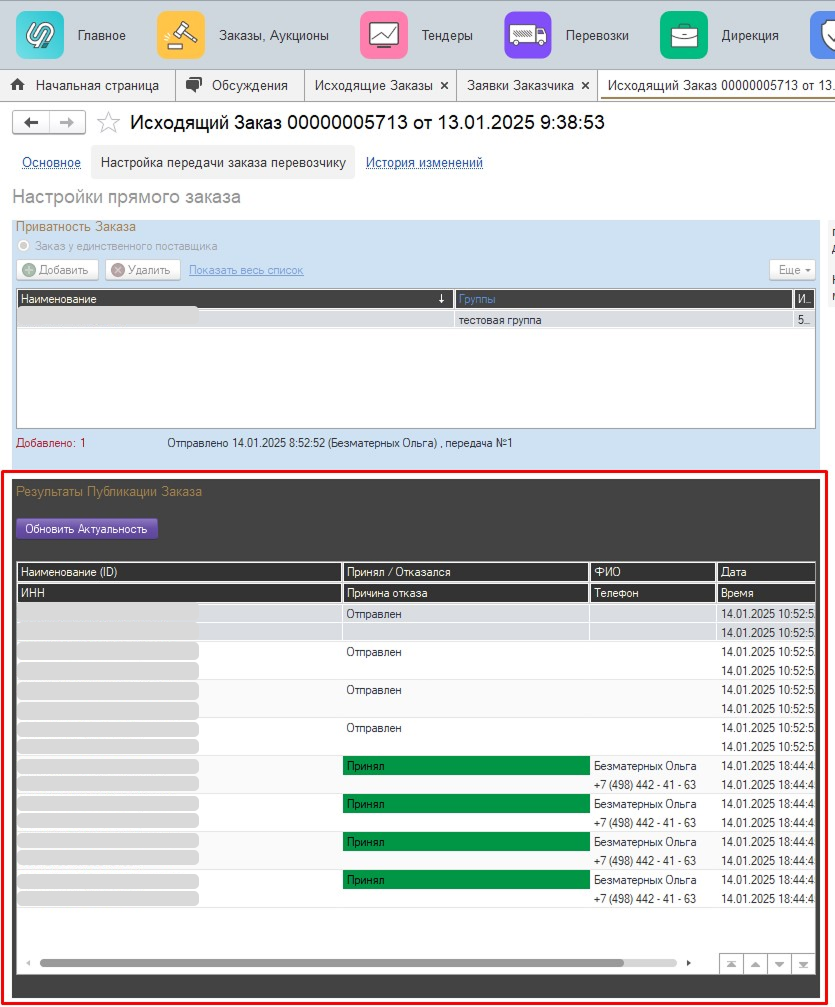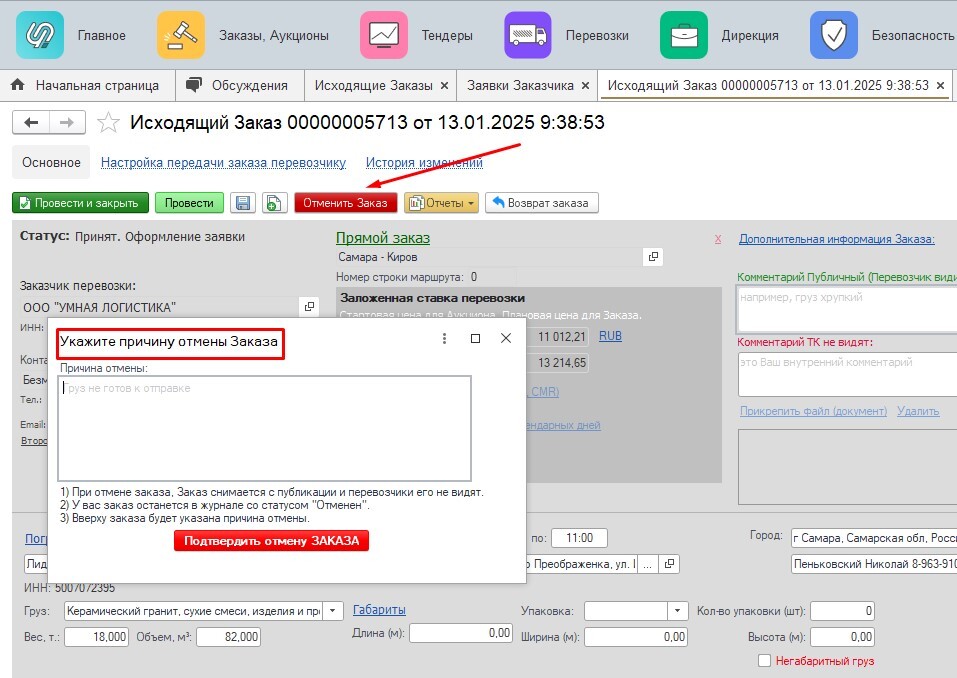| Как создать заказ на перевозку?
1. В разделе «Заказы, аукционы» перейдите в «Заказы отправленные». | |
| | 2. В журнале «Исходящие заказы» нажмите «Создать новый заказ (Аукцион)». | |
| | Если заказ аналогичен предыдущим — создайте его копированием: поставьте курсор на подобный заказ и нажмите «Создать заказ копированием». | |
| | По заказу могут быть скопированы основные данные: заказчик, перевозчик, адреса погрузки/разгрузки, ставка, количество машин.
Он может быть полностью продублирован, будут скопированы: даты погрузки/разгрузки, тип ТС и комментарии. Чтобы это сделать, в разделе «Настройки заказов» поставьте галочку «Копирование заказов методом дублирования». | |
| | Создание нового заказа
3. Выберите тип заказа, который собираетесь сформировать: аукцион, прямой заказ, заказ по тендеру или заказ, участвующий в сборке. | |
| | 4. Заполните все обязательные поля: «Заказчик перевозки», «Контактное лицо», «Заложенная ставка». При необходимости внесите комментарии. | |
| | «Заложенная ставка перевозки» — сумма, которую вы изначально закладываете на перевозку, какой бюджет готовы выделить.
Поля «С НДС» и «Без НДС» взаимосвязаны. При вводе ставки в поле «С НДС» программа автоматически пересчитает и заполнит поле «Без НДС».
При оформлении нового заказа с использованием контейнерной перевозки — активируйте чекбокс «Контейнерная перевозка». | |
| | Внимание! Для организации контейнерной перевозки вам необходимо
сделать следующие настройки: Откройте вкладку «Настройки» → «Настройки заказов» → «Контейнерные перевозки» (включите функцию). | |
| | 5. Заполните информацию о погрузке и разгрузке. Если у вас уже сформированы справочники адресов — достаточно выбрать нужный из списка. | |
| | 6. Укажите дату или интервал дат погрузки/разгрузки.
Интервал помогает дать гибкие сроки транспортным компаниям и не привязываться к конкретным датам (они могут измениться, т. к. грузовладелец может узнать фактическую дату погрузки/разгрузки за день до рейса).
Принцип работы следующий: транспортная компания получает заказ или аукцион с гибкими датами. При оформлении заявки перевозчик проставляет дату, в которую планирует забрать груз. Система проконтролирует, что выбранная дата входит в указанный вами интервал. После — принимаете заявку или отказываетесь от нее. | |
| | Чтобы создавать заказы с плавающими датами, нужно активировать чекбокс «Возможность размещения заказов со „свободными“ датами погрузки/разгрузки». Он находится на вкладке «Настройки заказов» в настройках Умной Логистики.
Внимание! Для организации перевозки с конкретной датой
погрузки/разгрузки вам необходимо указать одно и тоже число в полях «с» и «по». Выключать настройку для этого не нужно. | |
| | Важно!
При создании адреса погрузки/разгрузки нужно указать грузополучателя (ГП) или грузоотправителя (ГО), которому принадлежит адрес. Перед заполнением справочника адресов нужно создать ГП/ГО. | |
| | Если нужный адрес не внесен в справочник, нажмите «Создать новый адрес» и заполните необходимую информацию. | |
| | При необходимости можно внести информацию о нескольких местах погрузки/разгрузки, нажмите «Маршрут: 1 погрузка, 1 разгрузка». | |
| | В открывшемся окне нажмите «Добавить погрузку/разгрузку» и введите данные. Не забудьте сохранить изменения.
Можно указать неограниченное количество погрузок и разгрузок,
но в заказе будут отображены только первая погрузка и последняя разгрузка. | |
| | 7. Укажите груз, который необходимо перевезти. | |
| | Если нужного типа груза нет в выпадающем списке — создайте его, нажав на «+» и введите его характеристики. | |
| | Если вы осуществляете перевозки одних и тех же грузов в одинаковых объемах — укажите вес и объем. В дальнейшем эти данные будут заполняться автоматически. | |
| | 8. Следующим шагом добавьте тип транспорта и количество машин/ контейнеров необходимых для перевозки. Если у вас есть дополнительные условия к транспорту — укажите их, открыв раздел «Дополнительные условия». | |
| | В случае, если у вас одни и те же требования к транспорту, можно ускорить заполнение данной информации — создать «Категорию транспорта».
Чтобы ей воспользоваться или создать новую, нажмите «Выбрать категорию». В выпадающем списке выберите нужную или нажмите «Другая». | |
| | В новом окне выберите нужную категорию или создайте новую, нажав кнопку «Создать». | |
| | Заполните ваши требования к транспорту. Не забудьте сохранить данные. В дальнейшем при выборе категории информация о нужном транспорте будет подтягиваться автоматически. | |
| | Все поля заказа заполнены? Не забудьте сохранить заказ. | |
| | Изменение заказа
После того, как вы создали заказ и передали его в работу перевозчику, вы можете внести в него изменения. Чтобы такая возможность была доступна, перейдите в раздел «Настройки» → «Настройки заказов». | |
| | Откройте вкладку «Настройка заказа». Поставьте галочку напротив «Изменение заказов на стороне заказчика после передачи ТК». | |
| После включения функции у вас появится возможность вносить изменения в заказ: - даты погрузки/разгрузки;
- маршрут;
- груз и его параметры;
- публичный комментарий;
- тип ТС;
- количество машин;
- дополнительные условия для ТС.
Важно! После передачи изменений все подписанные заявки по данному заказу будут отменены. Для того, чтобы не отменять подписанные заявки с перевозчиком, воспользуйтесь настройкой индивидуальных условий передачи изменений (Настройки изменений полей заказа). | |
| Укажите, изменения каких полей незначительны и не должны приводить к отменам заявок. Список полей для выбора:- дата и время погрузки/разгрузки;
- адрес и город погрузки/разгрузки;
- груз (вес. объем, количество упаковок);
- параметры ТС (тип кузова, категория ТС);
- дополнительная информация по заказу;
- комментарий публичный;
- дополнительная информация по точкам маршрута;
| |
| | Важно помнить, если вы делаете такую настройку, то изменения по заказу останутся только на уровне заказа: изменения не попадут в заявку, печатная форма заявки останется прежней!
Чтобы перевозчик мог подать заявку вовремя, укажите, на сколько часов увеличится срок передачи заявки после изменений в заказе и точку отсчета: от первой погрузки или от последней разгрузки. | |
| | После того, как вы внесете изменения и сохраните заказ, ТК будет уведомлена о том, что в заказ были внесены изменения, а время на передачу заявки — увеличено.
Чтобы настроить email-уведомление для транспортной компании, откройте карточку контактного лица контрагента: «Перевозки» → «Перевозчики» → «Карточка перевозчика».
Откройте карточку контактного лица и поставьте галочку «об изменениях в заказах». Контактным лицам, для которых была задана настройка, будут автоматически уходить email-письма с новой информацией по заказу. | |
| | Возврат заказа
В программе можно вернуть любой заказ к первоначальному виду (в статус «Новый»), отменив все изменения: торги, передачи перевозчикам и т. д.
Чтобы воспользоваться этим функционалом откройте раздел
«Настройки» → «Настройка заказов» → «Возврат заказа в исходное состояние» (поставьте галочку). | |
| | После включения этой функции в форме исходящего заказа на вкладке «Основное» становится доступна кнопка «Возврат заказа». | |
| После нажатия система запрашивает подтверждение. Если согласиться, все настройки и результаты розыгрыша заказа сбросятся к исходным. Важно!- Если заказ был передан перевозчику, а вы «Вернули заказ», то на стороне транспортной компании ему присвоится статус «Отменен Заказчиком». Заявки от ТК, если они были, отвяжутся от заказа, но сохранят свой статус в системе.
- Если заявка по заказу уже подписана, кнопка «Возврат» будет недоступна.
| |
| | Аукцион
1. Выберите тип заказа «Аукцион», заполните информацию в разделе «Основное». После этого перейдите в раздел «Настройка передачи заказа перевозчику». | |
| | 2. Выберите тип аукциона, пропишите начальные ставки, настройте шаг аукциона. | |
| Шаг аукциона — сумма, на которую транспортная компания сможет повышать или понижать ставку при участии в аукционе. По умолчанию составляет 0,005% от начальной ставки. Скрыть историю ставок — возможность закрыть историю ставок для участников аукциона. По умолчанию ставки доступны для просмотра всем участникам. Встречная ставка — предложение от транспортной компании, которое открывает ей возможность предложить ставку без ограничений механики проведения аукциона. Встречная ставка не участвует в автоматическом определении аукциона. Победителя аукциона можно выбрать среди компаний, которые сделали встречные ставки. В программе может быть запущен аукцион 4-х типов:- «На понижение» — аукцион, в котором задается начальная ставка. Участники аукциона могут делать ставку только ниже предыдущей.
- «Голландский» — при проведении аукциона данного типа организатором задаются минимальная и максимальная ставки. Первый участник может сделать ставку на повышение, приблизившись к заданному максимуму. Остальные участники — только на понижение.
- «Запрос ставки» — аукцион, в котором не задаются начальные ставки. Данный тип позволяет собрать любые предложения транспортных компаний. Победители в этом типе аукциона определяются только вручную.
- «Fix price» — аукцион с фиксированной ставкой. Первая сделавшая ставку компания становится победителем аукциона.
3. Следующим шагом задайте время старта и время окончания аукциона. Рекомендуем запускать аукцион минимум на 2 часа, если вы запускаете аукцион утром. Если запуск произведен вечером — 24 часа. | |
| | Чтобы была возможность останавливать аукцион в любое время и выбирать победителя вручную, следует задать соответствующие параметры: «Настройки программы» → «Настройки аукциона».
Тут же настраивается авторестарт.
Авторестарт — автоматический перезапуск аукциона, в случае, если по аукциону не было получено ни одной ставки или победитель не отправил заявку на перевозку. | |
| | 4. Далее настройте приватность аукциона. Она позволяет
определить, какие компании получат уведомление о запуске аукциона и смогут принять в нем участие. | |
| | 5. Чтобы запустить аукцион, нажмите «Записать» → «Старт».
Ставки транспортных компаний можно посмотреть в разделе «Участники». В форме отображаются данные по заказу, ставки ТК и краткая аналитика.
Ставки от участников представлены в табличной части. В случае, если в аукционе были сделаны встречные ставки, они будут отображены там же. | |
| | Определить победителя можно среди тех, кто сделал ставки в рамках механики аукциона и тех, кто предложил встречные ставки.
6. Обратите внимание, вы можете видеть ставки, которые сделали
участники, но позже отменили их.
При определении победителя такие ставки учтены не будут. | |
| | Заказ по тендеру
Заказ по тендеру создается для передачи победителям распоряжения предоставить заявки по итогам проведения тендера.
1. Выберите тип заказа «Заказ по тендеру», укажите соответствующий тендер и заполните данные в разделе «Основное».
Обратите внимание: по умолчанию отображаются только активные тендеры. Чтобы увидеть все, измените параметр отображения. | |
| | Данные о грузе, городах погрузки и разгрузки подтягиваются автоматически из тендера. Поля «Заложенная ставка» заполнятся после проведения заказа.
Укажите информацию о грузоотправителе и грузополучателе, дату и время погрузки/разгрузки, а также тип и количество транспортных средств. Не забудьте сохранить изменения. | |
| | 2. Перейдите в раздел «Настройки передачи заказа перевозчику». | |
| | 3. В табличной части представлены победители тендера. Рейтинг формируется в зависимости от настроек определения победителя в тендере. | |
| | 4. Следующим шагом необходимо определить, в какой последовательности заказ будет отправлен победителям. | |
| | • Одновременная отправка — всем победителям тендера заказ отправляется одновременно. Кто первый закрывает объем заявками, тот и получает заказ.
• Последовательная отправка — заказ отправляется первому в рейтинге победителю. Если перевозчик отказывается от заказа, он уходит следующему по рейтингу победителю.
Кто принимает заказ в работу, тот и исполняет его. Если перевозчик не закрывает весь объем, заказ на остаток отправляется следующему
в рейтинге победителю.
• Поочередная отправка с учетом гарантий — заказ отправляется первому в рейтинге победителю. Если он не принимает заказ к исполнению или не закрывает весь объем, заказ уходит к следующему победителю или компании, которая готова предоставить машины сверх гарантии.
Количество ТС в заказе распределяется между победителями пропорционально количеству гарантированных машин, которые были указаны победителями. Кто больше машин гарантирует, тот получает заказ на большее количество машин.
Если при проведении тендера не было указано гарантированное количество машин, то в заказе это будет распределено пропорционально ставкам победителей: у кого выше ставка, тому будет сформирован заказ на большее количество машин.
• Равномерно с учетом закрытых объемов — распределяем заказ между победителями, задав нужное соотношение. На основе этого распределения заказы будут отправлены транспортным компаниям.
Маршрутизация позволяет контролировать, каким ТК был отправлен заказ и в каком статусе он находится (принят или нет).
5. Укажите время для принятия заказа победителем в работу, а также время и дату предоставления заявки по заказу с помощью SBT-обмена. | |
| | 6. Если от победителя не поступило заявок по заказу или закрыт не весь объем, есть возможность автоматически запустить аукцион для остатка объема.
Нужно указать тип аукциона, дату и время окончания, приватность и крайний срок получения заявки от победителя. | |
| | 7. Чтобы быть в курсе результатов исполнения тендера перевозчиками, настройте уведомления. Рассылка будет поступать прямо на электронную почту. | |
| | 8. Сохраните изменения и нажмите «Отправить заказы победителям». | |
| | Прямой заказ
Прямой заказ — это предложение для одной транспортной компании совершить перевозку за фиксированную стоимость без торгов.
1. Выберите тип «Прямой заказ» и заполните основную информацию.
Перейдите в раздел «Настройки передачи заказа перевозчику». | |
| | 2. Настройте время и дату принятия заказа в работу и время и дату получения заявки по заказу. Срок принятия заказа можно продлить. | |
| | 3. Укажите транспортную компанию, которой будет направлен заказ: нажмите «Добавить» и выберите ТК из списка. После — сохраните заказ и нажмите «Отправить заказ». | |
| | 4. В нижней части «Результаты публикации заказа» можно ознакомиться с информацией: был ли принят заказ в работу, если нет — причиной отказа. | |
| | 5. Если после отправки заказа вы нашли ошибки в заполнении информации и хотите отменить заказ — нажмите «Отменить публикацию"/"Отменить заказ» в разделе «Основное» и укажите причину. | |
| | Если нужно отправить этот заказ другой транспортной компании — сделайте это через «Возврат заказа», либо создайте новый путем
копирования.
Готово! Вы создали заказ на перевозку. | |
| |